Ростелеком сменил коды ошибок и теперь самая распространённая ошибка Wink «Телеканал недоступен для воспроизведения» имеет код 2-9-1 и дополнительное описание «multicast unaviable» на экране телевизора. Ранее это была ошибка 4-1-4. Сейчас же, универсальные специалисты Ростелекома снова в замешательстве из-за появления нового кода и сами не всегда понимают что происходит и что делать с этой ошибкой. Именно потому, тема этой инструкции — ошибка 2-9-1 на Wink.Оснновная её особенность — причина неприятности может быть и стороне Ростелекома, и на стороне оборудования абонента. В первом случае поможет только поддержка провайдера, а во втором — исправить проблему сможет и сам пользователь.
Перезагрузите Wi-FI роутер и ТВ приставку. В случае кратковременных сбоев это простое действие позволяет восстановить работу интерактивного телевидения.
Телеканал недоступен для воспроизведения — что делать?
Если Вы технически грамотный человек, то сам текст ошибки — «Телеканал недоступен для воспроизведения»- многое может Вам сказать. Это значит сама приставка работает, проблем с подключением её к роутеру нет (иначе через пару минут код ошибки сменится на другой типа ошибка 2-1 (no connection), 2-2 (dhcp) или ошибка 2-3 (dns)) но не может запустить трансляцию телеканала.
Первым делом надо понять — на одном канале такая проблема или на всех! Переключитесь на другой ТВ-канал и посмотрите что там. Там воспроизведение канала идёт без проблем? Отлично! Переключитесь обратно. Что это даст? Если на других каналах телевидение показывает, а конкретно на этом воспроизведения нет — значит в Ростелеком сейчас скорее всего какая-то проблема именно с этим каналом. Звоните в техподдержку и давать заявку!
А вот когда телевидение не показывает на всех каналах и там Wink тоже пишет на экране код ошибки 2-9-1, то это значит в данный момент нет вообще никакой трансляции. Почему такое может случиться:
- В Ростелеком технические проблемы (работы на сети)
- У Вас проблема с Wi-Fi роутером
- У Вас проблема с приставкой Ростелеком
По очереди рассмотрим все эти три ситуации.
Проблемы на сети Ростелеком
Самое правильно — это сначала позвонить в техническую поддержку через 8-800-1000-800 и выяснить нет ли проблем с работой телевидения или технических работ на сети. Специалисты всё проверят и ответят. Если проблемы у провайдера — Вам сообщат примерный срок решения. По завершению работ ошибка 2-9-1 в Винк пропадёт и каналы снова будут доступны для воспроизведения.

Причиной может быть неправильная настройка порта на оборудовании провайдера. Например, было настроено на 2 услуги, а по какой-то причине перенастроили только на Интернет. Несколько раз было так, что пользователя переключали на распредкоробке на другие техданные, изменив таким образом порт коммутатора. Всё это проверяет и исправляет техническая поддержка. И при том совершенно бесплатно!
Настройка Wi-Fi роутера или GPON-терминала
А вот если на стороне Ростелекома проблем нет — вот тогда нужно проверять своё оборудования. Начните с настроек своего роутера. Для работы ТВ-приставки мало её подключить к роутеру, надо ещё и правильно настроить LAN-порт для неё. Особенно это актуально, когда Вы поставили себе новый Wi-Fi роутер и просто подключили приставку — Wink работать в этом случае не будет. Даже если запустится интерфейс приставки — телеканалы не будут работать, а на экране будет гордо гореть ошибка «Телеканал недоступен для воспроизведения». Решение — настройка IPTV на роутере.
Если у Вас нет информации о том какие необходимо установить параметры настройки, либо Вы вообще плохо понимаете что и как — обратитесь к специалистам. Самостоятельно сделать что-то у Вас не получится.
Сейчас в Ростелекоме возможны два типа настройки порта для ТВ-приставки (за исключением некоторых филиалов, где используется нетиповая схема и точно без вызова специалиста ничего сделать не получится).
Первый вариант настройки телевидения — мост без Vlan ID. Для примера рассмотрим настройку для роутеров Mercusys (у TP-Link интерфейс аналогичен):

В меню панели управления роутером найдите раздел с настройками IPTV(VLAN). Откройте его и включите функцию, постав галочку «Включить». Ниже надо выбрать режим «Мост»(или же «Bridge», что одно и то же). После этого надо выбрать порт на роутере, в который включите ТВ-приставку и поставить ему значение «IPTV».
Для ТВ приставки Ростелеком можно использовать любой доступный LAN- порт.
Втрой вариант — мост с использованием Vlan ID. Во многих регионах России, компания Ростелеком иногда использует для работы цифрового ТВ отдельную виртуальную сеть Vlan, через которую идёт трансляция телеканалов в режиме Multicast. На роутере надо указать номер этой виртуальный номер сети — прописать VLAN ID. Его можно узнать только в техподдержке компании.
Самому придумывать и писать какие-попало цифры нет имеет смысла — работать не будет!
В разделе «IPTV(VLAN)» панели управления роутером поставьте галку «Включить». Выберите режим «Указать вручную». Ниже появится множество параметров:

Тут надо прописать номер VLAN для IPTV в соответствующее поле. Приоритет для трансляции мультикаст поставьте равным «3» или «4».
Так же надо будет выбрать один из LAN-портов для подключения ТВ-приставки.
Сохраните настройки и проверьте доступность телеканалов.
На некоторых роутерах и GPON-терминалах необходимо дополнительно настроить группировку портов. Если же этого не сделать, то появится ошибка 2-9-1. Для этого надо изучить инструкции по Вашей модели устройства.
Перестала работать приставка Ростелеком
Выход из строя ТВ-приставки — тоже рядовая ситуация. К счастью, если это программный сбой и STB пишет код ошибки 2-9-1 по этой причине, то исправить его можно сбросом параметров. Кнопки «Reset» на приёмнике нет, потому всё придётся делать через интерфейс Wink. Надо нажать на пульте кнопку «Меню», зайти в «Настройки» ⇒ «Системные настройки». Там будут вот такие прямоугольные плитки-кнопки:

С помощью кнопки «Вправо» на пульте проматываем до конца и там появится кнопка «Возврат к заводским настройкам». Нажимаем на неё, а потом ещё раз подтверждаем выбор. Ждём пока пройдёт сброс и перезагрузка STB.
После перезагрузки приставка требуется заново ввести логин и пароль. Заранее найдите и приготовьте их!
Если сбой был программный и глючила прошивка, то после сброса ошибка 2-9-1 «multicast unaviable» должна исчезнуть и каналы будут снова доступны для воспроизведения. А вот ежели приставка вышла из строя по причине неисправностей центральной платы или памяти, то сброс не поможет! Правда, чтобы в этом убедится — лучше всего вызывать универсального специалиста Ростелеком и он с помощью тестовой приставки поставит окончательный диагноз.
Wink от «Ростелеком» — это платформа интерактивного телевидения, популярная среди отечественных пользователей. Иногда они жалуются на наличие ошибок «2-9-2» и «2-9-1» multicast_unavailable при просмотре кино или передач. Сбои возникают из-за потери доступа к одному или нескольким каналам. В данном материале мы разберем возможные способы решения возникших проблем.

Почему возникают ошибки?
Причин ошибки «Телеканал недоступен для воспроизведения 2-9-1» несколько:
- Неполадки оборудования провайдера. «Ростелеком» имеет большую сеть. Сбои даже в небольших ее сегментах приводят к недоступности мультикаста.
- Сбой GPON-терминала или Wi-Fi роутера пользователя.
- Поломка оптического кабеля, ответственного за подачу телевизионного сигнала.
- Неполадки с телевизионной приставкой.
Работаем с ошибками
Итак, столкнувшись с проблемой «Телеканал недоступен для воспроизведения» в Ростелеком 2-9-2 и 2-9-1 multicast_unavailable, попробуйте переключить канал. Если все работает, вернитесь обратно. В большинстве случаев вещание нормализуется, но за стабильностью сигнала стоит понаблюдать.
Мультикаст снова оказался недоступен? Опять переключаем канал и наблюдаем уже за стабильностью его вещания. Если ошибка «2-9-2» или «2-9-1» выйдет повторно, придется звонить на горячую линию провайдера. Номер единый: 8-800-1000-800. Оператор примет заявку, после чего будет проведена проверка оборудования. Если неполадка случилась не на стороне «Ростелекома», мастер будет отправлен в ваш дом.
Работаем с домашней сетью
Мастер не выявил проблем? Значит нужно проверить собственное оборудование. Практика показывает, что пользователи часто сталкиваются с ошибками «2-9-2» и «2-9-1» после обновления прошивки роутера. В данном случае ее версию достаточно откатить на предыдущую.
Если же дело не в роутере, сделайте следующее:
- Замените LAN-кабель. Возможно, что он попросту износился.
- Wink-приставка работает от Wi-Fi? Проверьте ее работоспособность от кабеля.
- Проверьте интернет на других устройствах. Если он не работает и там, перезапустите роутер.
- В крайнем случае сбросьте Wink до заводских настроек.
Телевизионная приставка хоть и редко, но дает сбои в работе. Чтобы сбросить систему, перейдите к системным настройкам.

И сделайте откат.

После этого проверьте вещание каналов. Все должно работать стабильно и без ошибок.

Алексей Марков
Автор статей по настройкам приложений и программ, оптимизация работы смартфонов под управлением ОС Андроид и IOS. Решние проблеем в мире онлайна и техники
Оценка статьи:




 (2 оценок, среднее: 3,00 из 5)
(2 оценок, среднее: 3,00 из 5)
![]() Загрузка…
Загрузка…
Самое читаемое:
 21.04.2023
21.04.2023
Как открыть файл SIG на компьютере и онлайн: в Росреестре, Крипто АРМ, на Госуслугах
SIG-файлы обычно встречаются при работе с документами или цифровыми подписями. Большинство пользователей…
Далее
 19.04.2023
19.04.2023
Сайты для создания персонажа в разных стилях: в полный рост, аниме, мультяшный: 8 сайтов и программ
Процесс создания персонажей — это, без преувеличения, целая наука. Кому-то они нужны для интеграции в игровой…
Далее
 14.04.2023
14.04.2023
Тормозит и зависает видео на YouTube: 5 способов решить проблему
YouTube может по праву считаться одним из популярнейших интернет-ресурсов в мировой сети. Ежедневные просмотры…
Далее
 12.04.2023
12.04.2023
Решить ГДЗ по фото онлайн: 15 онлайн сервисов
Учеба не всем дается легко. Да и по мере взросления у учеников/студентов появляется все больше других дел,…
Далее
Содержание
- Что такое Multicast?
- Почему возникает ошибка Multicast unavailable?
- Как решить проблему с ошибкой Multicast unavailable?
- Проверьте настройки маршрутизатора
- Проверьте настройки сетевого подключения
- Проверьте наличие прав на использование Multicast
- Методы устранения кода ошибки 2-9-1. Ошибка 2-9-1 проблемы на стороне абонента.
- Заключение
Код ошибки 2-9-1 является одним из самых распространенных и проблемных кодов, с которым могут столкнуться пользователи Ростелеком. Этот код указывает на ошибку Multicast, которая может возникнуть по многим причинам. В данной статье мы рассмотрим, что такое Multicast и почему ошибка 2-9-1 Ростелеком может возникнуть при его использовании. Также мы расскажем, как можно решить эту проблему.
Что такое Multicast?
Multicast — это технология передачи данных, которая позволяет одновременно передавать данные на несколько устройств. В отличие от Unicast, когда данные передаются только одному получателю, Multicast позволяет передавать данные на несколько устройств одновременно. Это может быть очень полезно, когда нужно передавать данные на группу устройств, такую как группа пользователей, которые просматривают один и тот же потоковый контент, такой как видео или аудио.
Multicast является более эффективным способом передачи данных, чем Unicast, так как данные передаются только один раз, и каждое устройство, подключенное к сети, может получить эти данные. В результате снижается нагрузка на сеть и уменьшается использование пропускной способности.
Почему возникает ошибка Multicast unavailable?
Ошибка Multicast unavailable может возникать по многим причинам. Она может возникнуть, если Multicast не настроен на маршрутизаторе, на который подключен пользователь, или если настройки Multicast на маршрутизаторе неправильные. Также ошибка может возникнуть, если пользователь находится за NAT-маршрутизатором, который не поддерживает Multicast, или если маршрутизатор блокирует Multicast-трафик.
Кроме того, ошибка Multicast unavailable может возникнуть, если у пользователя нет прав на использование Multicast. Или если Multicast не поддерживается на его устройстве. В некоторых случаях ошибка может быть связана с проблемами с сетевым оборудованием или с программным обеспечением.
Как решить проблему с ошибкой Multicast unavailable?
Для решения проблемы с ошибкой Multicast unavailable можно попробовать несколько способов. Некоторые из них описаны ниже:
-
Проверьте настройки маршрутизатора
Если ошибка связана с неправильными настройками маршрутизатора, то проверьте настройки Multicast на маршрутизаторе. Для этого можно обратиться к документации по настройке маршрутизатора или связаться с технической поддержкой Ростелекома. Если вдруг настройки маршрутизатора правильные. То можно попробовать перезагрузить маршрутизатор и проверить, устранится ли проблема.
-
Проверьте настройки сетевого подключения
Если проблема связана с неправильными настройками сетевого подключения. Можно попробовать проверить эти настройки и изменить их. Например, если пользователь находится за NAT-маршрутизатором, который не поддерживает Multicast. Попробуйте изменить настройки маршрутизатора или использовать VPN-соединение, чтобы обойти эту проблему.
-
Проверьте наличие прав на использование Multicast
Если ошибка связана с отсутствием прав на использование Multicast. Можно попробовать изменить эти настройки. Например, если пользователь использует Windows можно проверить настройки брандмауэра и разрешить использование Multicast.

Методы устранения кода ошибки 2-9-1. Ошибка 2-9-1 проблемы на стороне абонента.
Если вдруг вы самостоятельно настраивали цифровое ТВ на роутере и получили ошибку 2-9-1 при попытке включения телеканала. То есть несколько возможных причин: либо вы настроили что-то неверно, либо что-то не доделали.
В Ростелекоме используются две модели предоставления услуги через MVR и использованием отдельной виртуальной сети VLAN.
Первая вариант то это работа с MVR. В роутере требуется создать подключение «Прозрачный мост» (Bridge) и связать его с одним или несколькими LAN-портами роутера. Покажу как это выглядит на роутере TP-Link Archer C-60.
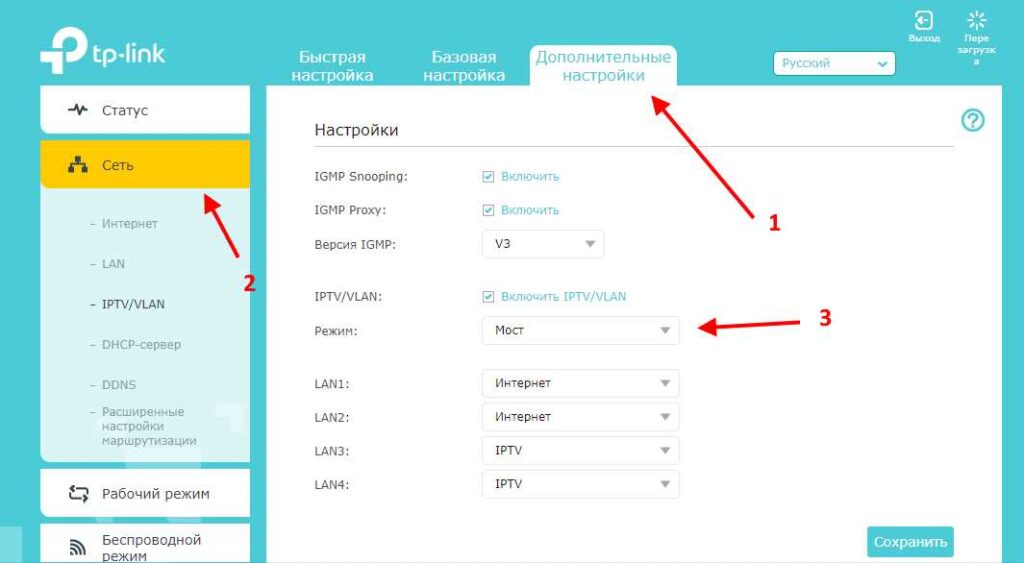
Второй вариант, который использует Ростелеком, это использование виртуальной сети VLAN. Через которую как раи и транслируется multicast. Но есть один ньюанс, вам все же потребуется позвонить в службу поддержки, так как подобрать идентификатор VLan практически невозможно. Либо попробовать от 1 до 4096. И так пример настройки на роутере.
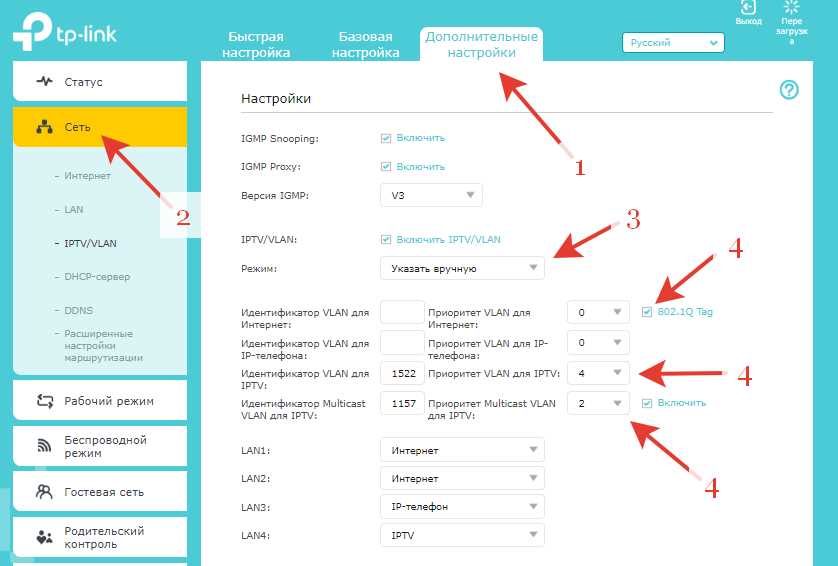
Примечание: На различных моделях маршрутизаторов и роутеров, а также PON-терминалов. Настройки могут сильно отличаются от тех которые я показал. Например требуется дополнительно настроить группировку портов. А на других моделях потребуется включить либо Multicast, либо IGMP-snooping.
Бывает и такое, что у вас все работало замечательно и вдруг появилась ошибка 2-9-1. Скорее всего у вас просто обновился роутер. Вам всего лишь требуется зайти в роутер и включить IGMP.
Заключение
В заключение, можно отметить, что ошибка Multicast unavailable может появиться внезапно. И может стать причиной многих проблем при использовании сетевого оборудования и программного обеспечения.
Если все перечисленные выше способы не помогли решить проблему с ошибкой. То рекомендуется обратиться в службу поддержки Ростелекома. Операторы смогут провести диагностику проблемы и помочь решить ее. Кроме того, могут потребоваться дополнительные настройки сетевого оборудования или программного обеспечения. Которые к примеру вы не знаете и только оператор может помочь вам.
Ошибки 2-9-1 и 2-9-2 Multicast Unavailable появляются на телевизорах, которые работают на Wink – популярном сервисе от Ростелекома, и означают, что ТВ-приставка не может получить видеоинформацию от провайдера. На экране в этот момент появляется примерно такое сообщение:

Первое, что нужно сделать при появлении кода ошибки 2-9-1 или 2-9-2 Multicast Unavailable в Ростелеком – перезагрузить роутер. Примерно в 50% случаев это помогает.
Интеренсно: Как установить Twitch на телевизор?
Содержание
- Что означает ошибка Multicast Unavailable в Ростелеком?
- Чем код ошибки 2-9-1 отличается от 2-9-2?
- Что делать, когда появляется ошибка Multicast Unavailable в Ростелеком?
- Ошибка Multicast Unavailable в Ростелеком: настраиваем роутер
- Настраиваем роутер без VLAN ID
- Настройка роутера через VLAN ID
- Если это не помогает
- Ошибка Multicast Unavailable в Ростелеком: настраиваем ТВ-приставку
- Видео
Что означает ошибка Multicast Unavailable в Ростелеком?
Большинство провайдеров ТВ, в том числе и Ростелеком, используют технологию мультикаста. При таком подходе клиенты «подписываются» на определённые пакеты информации, которые посылает источник. Затем, источник устанавливает соединение с каждым клиентом и посылает ему необходимые пакеты данных. Когда вы включаете ТВ-канал, вы подписываетесь на приём сигнала от этого канала. Если вы переключите канал, то подпишитесь на другие пакеты информации.
Когда на экране появляется ошибка Multicast Unavailable значит, приставка не получает информацию от источника. Это важный момент, так как он даёт нам понять, что приставка нормально подключается к маршрутизатору, а проблемы возникают либо в вашем роутере, либо на стороне провайдера.
Чем код ошибки 2-9-1 отличается от 2-9-2?
Коды ошибки Multicast Unavailable в Ростелеком практически ни чем не отличаются друг от друга:
- 2-9-1 возникает, когда вы смотрите ТВ, и сигнал в этот момент пропадает;
- 2-9-2 появляется, когда вы переключаетесь на другой канал или только включаете телевизор, а приставка не может получить сигнал.
Что делать, когда появляется ошибка Multicast Unavailable в Ростелеком?
Первый шаг – перезагрузите роутер, так как возможно в настройках маршрутизатора произошла ошибка.
Второй шаг – переключаемся на другой канал. Если он работает, то значит проблемы на стороне провайдера, и вам нужно подождать, пока компания всё исправит. Если же на другом канале также появляется ошибка Multicast Unavailable, то тут может быть три варианта:
- Ростелеком полностью отключил вещание из-за технических проблем. Чтобы сразу исключить этот вариант, позвоните на горячую линию.
- Неправильно настроен Wi-Fi роутер.
- Неправильно настроена приставка.
Ошибка Multicast Unavailable в Ростелеком: настраиваем роутер
Настройка маршрутизатора для IPTV – не сложный процесс, но, если не уверены в своих силах, то лучше обратиться к профессионалу.
Для начала нужно открыть настройки роутера:
- Запустите любой браузер.
- В адресной строке введите 192.168.1.1 или 192.168.0.1.

Введите адрес в строку - Введите пароль и логин от маршрутизатора. По умолчанию они совпадают: admin и admin. Если вы когда-то меняли данные и уже не помните их, то придётся сбросить настройки.

Введите пароль и логин
Когда вы введёте пароль и логин, должен открыться интерфейс роутера, на разных моделях он будет выглядеть по-разному.
Настраиваем роутер без VLAN ID
VLAN – это виртуальная сеть, которую разворачивает провайдер. В большинстве случаев настроить ТВ можно без неё. Для этого следуйте инструкции:
- Зайдите в настройки роутера.
- Разверните пункт «Сеть» и нажмите на «IPTV».

Найдите пункт «IPTV» в настройках - Установите настройки, как на скриншоте ниже. В пункте «Порт для IPTV» установите тот номер порта, к которому подключен телевизор. Узнать его достаточно просто: посмотрите на задней стороне роутера, в гнездо с каким номеров вставлен кабель.

Установите правильные значения
На разных маршрутизаторах пункты меню могут называться по-разному, например, на скриншотах показан старый интерфейс роутеров Tp-Link. Однако суть настройки не меняется: вам нужно найти пункт «IPTV» и установить параметры как на фото.
Если после настройки роутера ошибка Multicast Unavailable остаётся, то попробуйте второй способ.
Настройка роутера через VLAN ID
Чтобы исправить ошибку Multicast Unavailable в Ростелеком через подключение по VLAN, следуйте инструкции:
- Заходим в настройки маршрутизатора.
- Снова ищем пункт «IPTV».
- В меню IGMP Proxy выбираем значение 802.1Q Tag VLAN. Должны появиться новые настройки, если этого не произошло – обновите страницу.
- Напротив пункта «VLAN Tag» поставьте галочку «Выключено».
- Пишем ваш VLAN ID в пункте «Идентификатор VLAN». Посмотреть его можно в договоре или, если потеряли бумагу, позвонить на горячую линию и спросить у оператора. Пытаться угадать значение нет смысла.
- В самом низу страницы переключаем режим работы порта LAN в «IPTV». Как узнать, к какому порту подключен ваш телевизор, мы писали в предыдущем пункте.
- Дальше нажимаем «Сохранить».

Установите такие значения
Если это не помогает
Если ошибка Multicast Unavailable в Ростелеком всё равно появляется, то рекомендуем следующее:
- Найдите в интернете инструкцию, как настроить группу портов для вашей модели роутера, так как на разных маршрутизаторах это делается по-разному.
- Найдите инструкцию, как включить IGMP для вашей модели.
- Проверьте, правильно ли вы установили настройки. Возможно, вы написать не тот номер порта или вообще забыли вставить LAN-кабель.
- Если ошибка Multicast Unavailable в Ростелеком появилась после обновления прошивки роутера, то откатитесь к предыдущей версии.
- Вызовете мастера.
Ошибка Multicast Unavailable в Ростелеком: настраиваем ТВ-приставку
Часто на приставках STB, можно встретить 2-9-1 или 2-9-2. Исправить проблему достаточно просто: зайдите в настройки Wink, которые находятся в меню «Моё», затем, откройте «Системные настройки» и выберите пункт «Возврат к заводским параметрам». Если вы не знаете, какого типа ваша приставка, то посмотрите на заднюю панель. Если там есть RCA-разъём (красный, белый и жёлтый вход), то у вас STB-приставка.
Видео
Также рекомендуем посмотреть это видео.

Вот воистину Ростелеком — чудесная компания! Не успел я рассказать про расшифровку новой системы ошибок платформы интерактивного телевидения, только-только сотрудники стали что-то в этом понимать, как разработчики взяли и сменили коды ошибок Wink. И код ошибки 2-9-1 с примечанием «Multicast unavailable» стал новой головной болью универсальных специалистов 3ЛТП. Специально для них и для абонентов, у которых на телевизоре отображается эта ошибка я сегодня и посвящу этот пост.
Телеканал недоступен для воспроизведения — что это значит?!
Телеканалы платформы Wink от Ростелеком представляют собой мультикаст-потоки, которые постоянно транслируются в сеть. Вы берёте в руки пульт, переключаете канал и приставка отправляет запрос на подключение к мультикаст-потоку нужного телеканала. И вот вдруг, вместо этого на экране телевизора написано «Телеканал недоступен для воспроизведения» код ошибки 2-9-1 «Multicast unaviable». Перевожу — не получилось подключиться к нужному мультикаст-потоку ТВ-канала, потому что он недоступен. Почему? А вот тут очень интересный вопрос. Причины могут быть и на стороне Ростелекома, и на стороне абонентского оборудования. Рассмотрим их подробнее.
Прежде чем переходить к активным действиям — попробуйте перезагрузить сначала роутер, а потом и ТВ-приставку. По статистике, почти половина проблем решается на этом шаге!
Если Вы решили самостоятельно настроить цифровое ТВ на роутере и вроде бы всё получилось, интерфейс Винк загрузился, но при попытке включить какой-либо телеканал приставка пишет код ошибки 2-9-1 — значит что настройки вы сделали неверные, либо что-то не доделали. Как правило, в Ростелекоме используются две схожие сервисные модели предоставления этой услуги.
Первая модель — это работа через MVR. На роутере создаётся соединение типа «Прозрачный мост (Bridge)» и привязывается к одному или нескольким LAN-портам маршрутизатора. Вот пример для TP-Link Archer C64:
Вторая модель — фактически всё то же самое, но с использованием отдельной виртуальной сети VLAN через которую транслируется multicast.

Идентификатор Vlan ID в этом случае надо узнавать в технической поддержке провайдера. Пытаться прописать там какое-попало число нет смысла — вероятность попадания 1 к 4096.
Примечание: На разных моделях Wi-Fi-роутеров и PON-терминалов порядок действий может отличаться. Где-то надо дополнительно настроить группировку портов. На каких-то моделях надо дополнительно включить Multicast или IGMP-snooping.
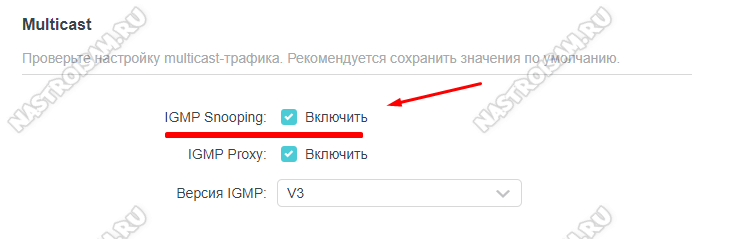
Иногда может случиться так, что всё работало нормально, но после обновления роутера появился код ошибки 2-9-1. Тут причина скорее всего в том, что на новой прошивке надо где-то дополнительно включить IGMP. Ну или откатываться на предыдущую версию, где всё работало без проблем.
Сбой работы ТВ-приставки WINK
Несколько раз сталкивался с тем, что причиной появления надписи «Телеканал недоступен для воспроизведения» была STB-приставка. Решается всё обычно так: Открываем меню Wink «Моё» ⇒ «Настройки» ⇒ «Системные настройки»:

Там крайняя справа будет кнопка «Возврат к заводским настройкам». Нажимаем её, подтверждаем действие и ждём пока приставка перезагрузится.

Внимание! После сброса приставка потребует ввод логина и пароля для услуги «Цифровое интерактивное ТВ Wink». Их Вам выдали вместе с договором.
Код ошибки 2-9-1 — виноват Ростелеком
Практически во всех остальных случаях причина появления ошибки 2-9-1 в Wink (кстати. как и код 2-9-2) — это сетевые проблемы на стороне Ростелеком. Этот раздел будет больше интересен универсальным специалистам 3ЛТП. Что делать и куда копать?
- Переключите на другой канал и проверьте есть ли там трансляция. Если есть, то проблема с одним конкретным каналом. Чаще всего это либо работы на сети, либо канал удалили на коммутаторе или OLT. Бывает и такое.
- Если код ошибки 2-9-1 на всех телеканалах, то попробуйте запустить что-нибудь в записи. Это unicast. Если он работает, значит проблема с IGMP на коммутаторе.
- Попробуйте переключить абонента на соседний порт для проверки. Это актуально для FTTB. Если там всё заработало, значит кто-то удалил настройки мультикаста на абонентском порту.
- Во всех остальных случаях надо будет проверять сеть от коммутатора и выше. Причиной ошибки «Multicast unavailable» могут быть петли на абонентском оборудовании, проблемы в каскаде коммутаторов или на уровне агрегации и т.п.
В Ростелеком встречается код ошибки: 2-9-1 Multicast Unavailable при использовании приставки Wink. Телевизор не показывает либо один, либо все каналы. Если раньше все работало, скорее всего, проблема в программной части. Это легко можно исправить за 5-10 минут, если знать, что делать.

Содержание
- Что значит код ошибки 2-9-1
- Что делать, если телеканал недоступен для воспроизведения
- Перезагрузить ТВ-приставку
- Настроить роутер и телевизор
- Сброс до заводских настроек
- Связаться с техподдержкой
- Заключение
Что значит код ошибки 2-9-1
Multicast Unavaiable и Телеканал недоступен для вещания – это одна и та же неполадка. Раньше это был код 4-1-4, но теперь это 2-9-1. Из-за этой путаницы, пользователи и часть техников не понимают, что делать с проблемой и решение вопроса затягивается надолго.
Ошибка означает, что от приставки к ТВ идет сигнал, но показать канал (или несколько) нельзя. Это могут быть:
- Технические работы;
- Проблемы роутера;
- Неполадки с приставкой;
- Неправильная настройка.
Еще одна распространенная причина – отсутствие интернета. Возможно, кто-то обрезал провода на линии, или из-за непогоды повредили оборудование на доме. В таком случае ТВ-приставка просто не будет получать сигнал, но к роутера подключение будет корректным.
Чтобы исключить этот вариант, достаточно подключиться к Wi-Fi еще с одного устройства: ПК, ноутбука, телефона или планшета. Если все работает стабильно и без прерываний – придется решать.
Что делать, если телеканал недоступен для воспроизведения
Самое важное – понять, на чьей стороне проблема. Для этого нужно переключиться на другой канал. Если ошибка 2-9-1 пропала, значит дело в провайдере и можно либо составить обращение в службу поддержки, либо подождать. Обычно, это решается в течение 1-2 часов (если проблема небольшая) и суток, если нужно что-то менять.
Если неполадка со стороны пользователя, то скорее всего ему не будут показывать и остальные каналы. В таком случае нужно искать способы решения на своей стороне.
Перезагрузить ТВ-приставку
Некоторые пользователи месяцы не выключают приставку от питания. Каждый раз, когда устройство заново включается, загружается обновляется старая прошивка и загружаются новые функции. Почти половину проблем можно решить перезагрузкой.
Сразу после включения, какое-то время приставка не сможет ничего показывать. Она начнет скачивать себе новую прошивку и устанавливать. Лучше не выключать ее и не отключать интернет, чтобы все прошло корректно.

Настроить роутер и телевизор
Часто ошибка возникает из-за некорректного подключения. Сначала нужно посмотреть, целы ли провода. Возможно, домашние животные их погрызли или кто-то случайно их задел. Если визуально нет проблем – надо посмотреть, в каких сокетах расположены провода.
Если подключено корректно – надо посмотреть DNS-адрес на телевизоре. Придется открывать инструкцию, и через нее все указывать. DNS выдается провайдером, поэтому нужно будет позвонить на горячую линию и получить там адрес.
Если все работает корректно на ТВ, то нужно заняться настройкой роутера. В зависимости от модели нужно правильно подключить IPTV, и ввести данные, которые скажет оператор.
Клиенты, которые не разбираются в настройках, могут вызвать мастера, чтобы он сам все это подключил.
Сброс до заводских настроек
Если что-то случилось с ПО приставки, то она перестает работать и пишет, что не может воспроизвести канал. В таком случае можно сбросить все до заводских настроек. Как это делается:
- Нажать кнопку «Меню» на пульте.
- Перейти в «Настройки».

- Выбрать «Системные».

- В конце плитка с надписью «Возврат к заводским настройкам».

После этого приставка уйдет в длительную перезагрузку. После нее нужно будет заново ввести логин и пароль. Их можно посмотреть в договоре или дозвониться до поддержки. Идентификация пользователя – по имени-фамилии и адресу, или паспортным данным.
Если ничего не помогло – скорее всего причина в самой приставке. Может быть, повредилась центральная плата. Тогда придется обращаться в техподдержку, просить вызывать мастера, чтобы он сам все проверил.
Связаться с техподдержкой
Если проблема не на стороне абонента, нужно сразу обращаться в ТП. Сотрудники компании фиксируют неполадки только после первого сигнала о них. Если не работает только у одного клиента, пока он не скажет, работники и не узнают об этом.
- Телефон горячей линии – 8 800 707 12 12.
- Контакты на прямой переход в социальные сети – https://rt.ru/help
Дополнительно можно написать через личный кабинет. Вызвать специалиста без консультации с оператором можно через форму: «Контакты» – «Обратная связь».
Заключение
Если на экране телевизора появился код ошибки: 2-9-1 Multicast Unavailable в Ростелекоме, значит приставка Wink не может соединиться с ТВ. Это может быть неправильная работа роутера, отсутствие последних обновлений или другие технические неполадки. Если все другие каналы работают корректно, нужно обратиться к оператору, чтобы он подсказал, с какой стороны проблема и что надо сделать.
Wink от «Ростелеком» — это платформа интерактивного телевидения, популярная среди отечественных пользователей. Иногда они жалуются на наличие ошибок «2-9-2» и «2-9-1» multicast_unavailable при просмотре кино или передач. Сбои возникают из-за потери доступа к одному или нескольким каналам. В данном материале мы разберем возможные способы решения возникших проблем.

Почему возникают ошибки?
Причин ошибки «Телеканал недоступен для воспроизведения 2-9-1» несколько:
- Неполадки оборудования провайдера. «Ростелеком» имеет большую сеть. Сбои даже в небольших ее сегментах приводят к недоступности мультикаста.
- Сбой GPON-терминала или Wi-Fi роутера пользователя.
- Поломка оптического кабеля, ответственного за подачу телевизионного сигнала.
- Неполадки с телевизионной приставкой.
Работаем с ошибками
Итак, столкнувшись с проблемой «Телеканал недоступен для воспроизведения» в Ростелеком 2-9-2 и 2-9-1 multicast_unavailable, попробуйте переключить канал. Если все работает, вернитесь обратно. В большинстве случаев вещание нормализуется, но за стабильностью сигнала стоит понаблюдать.
Мультикаст снова оказался недоступен? Опять переключаем канал и наблюдаем уже за стабильностью его вещания. Если ошибка «2-9-2» или «2-9-1» выйдет повторно, придется звонить на горячую линию провайдера. Номер единый: 8-800-1000-800. Оператор примет заявку, после чего будет проведена проверка оборудования. Если неполадка случилась не на стороне «Ростелекома», мастер будет отправлен в ваш дом.
Работаем с домашней сетью
Мастер не выявил проблем? Значит нужно проверить собственное оборудование. Практика показывает, что пользователи часто сталкиваются с ошибками «2-9-2» и «2-9-1» после обновления прошивки роутера. В данном случае ее версию достаточно откатить на предыдущую.
Если же дело не в роутере, сделайте следующее:
- Замените LAN-кабель. Возможно, что он попросту износился.
- Wink-приставка работает от Wi-Fi? Проверьте ее работоспособность от кабеля.
- Проверьте интернет на других устройствах. Если он не работает и там, перезапустите роутер.
- В крайнем случае сбросьте Wink до заводских настроек.
Телевизионная приставка хоть и редко, но дает сбои в работе. Чтобы сбросить систему, перейдите к системным настройкам.

И сделайте откат.

После этого проверьте вещание каналов. Все должно работать стабильно и без ошибок.

Алексей Марков
Автор статей по настройкам приложений и программ, оптимизация работы смартфонов под управлением ОС Андроид и IOS. Решние проблеем в мире онлайна и техники
Оценка статьи:




 (1 оценок, среднее: 5,00 из 5)
(1 оценок, среднее: 5,00 из 5)
![]() Загрузка…
Загрузка…
Самое читаемое:
 10.02.2023
10.02.2023
0300300001 файл не соответствует xsd схеме — как исправить?
Люди, подающие налоговые отчеты через специальные средства связи, нередко получают в ответном письме сообщение…
Далее
 08.02.2023
08.02.2023
Ошибка в Роблоксе Error Code: 529 – что обозначает, решение
Если вы столкнулись с ошибкой Error Code: 529 в игре Roblox, знайте, что причин ее возникновения может быть две. Первая —…
Далее
 08.02.2023
08.02.2023
Ошибка 277 в Роблокс – что это, как исправить?
Ошибка Error Code: 277 является одной из самых распространенных, с которой сталкиваются игроки Roblox. Обычно она…
Далее
 08.02.2023
08.02.2023
Ошибка 273 в Роблокс – что значит, как исправить?
Игроки Roblox нередко сталкиваются с ошибкой Error C0de: 273, которая приводит к отключению от серверов и невозможностью…
Далее
Содержание
- Как убрать ошибку 561 в стенде
- Самые популярные ошибки в StandOff 2
- Ошибки в Standoff 2 – не проблема
- Не запускается
- Проблемы с установкой
- Необоснованный вылет Standoff 2
- Неприятности со скачиванием игры
- Ошибка 651. Как решить проблему
- Как исправить ошибку 561
- Настройка оборудования
- Блог о модемах, роутерах и GPON терминалах Ростелеком
- Код ошибки 2-9-1 Ростелеком: Multicast unavailable
- Телеканал недоступен для воспроизведения — что это значит?!
- Ошибка 2-9-1 — проблемы на стороне абонента
- Сбой работы ТВ-приставки WINK
- Код ошибки 2-9-1 — виноват Ростелеком
Как убрать ошибку 561 в стенде
Самые популярные ошибки в StandOff 2
Стендофф 2, как любая игра, не лишена ошибок. Игроки часто сталкиваются с ошибками, если у них неполадки в системе, если они получили бан или игра находится в стадии устранения неполадок разработчиками. Разберем основные проблемы и опишем их решение.
Ошибки в StandOff 2
Поскольку игра чаще устанавливается на эмулятор, чем используются на телефоне, то ошибки, которые могут возникнуть во время запуска или во время игры — напрямую связаны с системой и с эмулятором.
Если ошибка возникает на основе конфликта с системой, то её можно решить, скачав нужный дистрибутив необходимых файлов. В противном случае вам придется решать проблему с интернетом, соединением или с вашим провайдером.
Ошибка 561
Редкая ошибка. Она встречается исключительно в тот момент, когда у вас нестабильное интернет соединение. Фактически игра сообщает вам, что вы должны перезапустить интернет, либо наладить его.
Ошибка потери соединения стендофф 2
Ошибка 291
Эта ошибка может возникать по ряду причин:
- Вас забанили. Вы заходили в игру с читами, либо пытались сделать что-то запрещенное с аккаунтом посредством программы.
- Кто-то заходит в ваш аккаунт вместе с вами, либо был зарегистрирован вход с другого устройства, которое уже банили за читы.
- Из-за неполадок с интернетом игра регистрирует сразу 2 входа в аккаунт.
Чтобы исправить ошибку, попробуйте:
- Перезагрузить устройство.
- После чего перезагрузите интернет.
- Поменяйте пароль от аккаунта.
- Выйдите с аккаунта со всех устройств.
Ошибка 0xc0000009a/0xc0000009b/0xc0000009f и другие
Ошибка связана с тем, что у вас на компьютере либо недостаточно оперативной памяти, либо одна из плашек оперативной памяти не работает, что также приводит нас к недостатку. Решается проблема увеличением файла подкачки, либо покупкой новой плашки на ГБ оперативной памяти.
Недостаточно оперативной памяти, ошибка 0xc000009(a), standoff2
Перед началом решения проблемы, закройте все приложения, которые могут потреблять оперативную память. Далее нужно зайти в проводник, найти «Мой Компьютер» и нажать на «Свойства». Теперь ищем «Дополнительные параметры системы», далее «Дополнительно», жмем на «Быстродействие» и выбираем Дополнительно — Виртуальная память.
Как увеличить файл подкачки в Windows для StandOff 2
Выбираем диск, ставим одинаковый с количеством оперативной памяти размер (желательно в 2 раза больше) и сохраняем. Перезагружаем компьютер.
Проблема должна решиться.
Не запускается игра
Если у вас просто не запускается стендофф 2, то в первую очередь нужно проверить правильность соединения с сервером. Возможно, что вы не можете подключиться, потому что разработчики тестируют новое обновление или вводят его в игру. С другой стороны, если ваши друзья уже зашли в игру и ждут вас, а у вас просто не запускается StandOff 2, то вам требуется переустановить игру и скачать последнюю версию. Зачастую это помогает и проблема решается, поскольку внутренняя функция обновления была каким-то образом отключена и вы просто скачаете новую версию.
Проблемы с установкой
Если у вас не получается установить игру, то проблем может быть всего лишь 3:
- У вас недостаточно памяти. Как правило, телефон (или компьютер) сам покажет вам оповещение о том, что памяти на телефоне недостаточно для установки приложения. Чтобы решить проблему нужно просто освободить нужное количество памяти.
- У вас проблемы с интернетом. Просто перезагрузите устройство или интернет на телефоне. Если вы скачиваете игру через эмулятор, то перезагрузите маршрутизатор (роутер).
- Во время установки появилась ошибка. Надо удалить игру, после чего заново установить.
Вылетает во время матча
Если вы столкнулись с тем, что прямо во время клатча вас выкидывает из игры, то это печально. Такое может произойти только в том случае, если разработчики выпустили новое обновление, добавили его в клиент и выяснилось, что у вас недостаточно памяти на телефоне. Решение: удалите ненужные программы, фотографии и освободите память.
Игра не может скачаться
Если вы уже битый час пытаетесь скачать StandOff 2, но у вас не получается, проверьте:
- Стабилен ли ваш интернет. Если нет, то лучше не скачивать игру в данный момент. Она всё равно будет выдавать ошибку.
- Скачивайте игру только из Play Market.
- Скачайте игру через прокси-сервер. Возможно, что в вашем регионе игра недоступна.
Не удалось подключиться к серверам
Об этой ошибке игроки сообщили совсем недавно. Кого-то просто не пускали играть на сервер, а кто-то не мог подключиться к матчу после его нахождения.
В основном она появляется сразу после начала подключения к соревновательному матчу.
Ошибка подключения к серверам игры в StandOff 2
Решение достаточно простое. Вам нужно перезагрузить ваш роутер и мобильное устройство. Если не получилось, то придется выждать, пока проблема решится сама. То есть, она может крыться не на вашей стороне.
Ошибки в Standoff 2 – не проблема
Несмотря на то, что на ошибки, возникающие в Standoff 2, геймеры жалуются весьма редко, при их появлении многие входят в ступор. К тому же ошибка вызывает настоящее негодование, ведь именно сейчас так хотелось поиграть. Именно поэтому ниже будут представлены работающие способы устранения неприятностей.
Не запускается
Если Standoff 2 плохо работает, то чаще всего это связано с сервером. Нередко такое происходит, когда запускается новая версия или проводятся плановые работы на сервере. Увы, но сделать с этим можно лишь одно – подождать несколько часов. Игра заработает сама по себе, как только разработчик возобновит работу сервера.
Сложнее тогда, когда ваш друг наслаждается Standoff 2, а вы в этот же момент не можете запустить любимую игру. Естественно, разработчик уже не виновен в проблеме и решать ее вам предстоит самостоятельно. Самое первое, что необходимо сделать – это проверить есть ли подключение к интернету и стабильно ли он работает. Если и здесь все норм, то выход один – переустановить игру заново. Геймеры сообщали о таком решении проблемы и им переустановка новой версии помогла возобновить игру.
Проблемы с установкой
Бывает и это, чего уж там, а поэтому вот способы, как устранить этот баг:
- Нет интернета – банальщина, но встречается очень часто. Если сеть есть, то двигайтесь дальше.
- Удаляем игру с устройства (мобильник или ПК без разницы).
- Установить игру по-новому. Проверьте, чтобы вы устанавливали обязательно новый вариант, так как старая версия уже может и не запустится.
Необоснованный вылет Standoff 2
Ох, как же бесит, когда игра вылетает в самые неподходящий момент – посредине матча. Чаще всего это случается, когда появляется новая версия. Как правило, устранить такую неприятность помогает скачивание новой версии игры.
Еще одна часто встречающаяся причина – недостаточно памяти на вашем устройстве. Как правило, игру не тянут старые смартфоны и компы. Выход – закрыть приложения, которые не используются и разгрузить память.
Если проблема не устранена – остается только переустановить игру заново.
Неприятности со скачиванием игры
- Проверить наличие бесперебойной сети интернет.
- Воспользоваться предложением Google Play и скачать Standoff 2.
- Если не получается, то стоит сменить местоположение на другое и установить программу с прокси.
Играйте в свое удовольствие, и пусть неприятности обходят стороной.
Спасибо, что прочитали новость. Если у вас остались вопросы, замечания пишите в комментариях, рады будем ответить.
Ошибка 651. Как решить проблему

Ошибка сообщает о том, что сетевое устройство не может получить доступ в интернет по причине сбоя устройства или неправильных настроек.
Сообщение об ошибке 561 может возникнуть в таких случаях:
- нет физического контакта через WAN Miniport (сломан коннектор, поврежден или разорван интернет кабель, вышла из строя сетевая карта ПК, роутер или коммутатор);
- зависшее сетевое устройство (сетевая карта, роутер, точка доступа);
- неправильные настройки сетевого подключения или адаптера или роутера;
- проводятся работы на стороне интернет-провайдера.
Как исправить ошибку 561
Несколько простых путей решения ошибки 561:
- попробуйте перезагрузить ваш компьютер или ноутбук;
- полностью отключите ваш роутер (из розетки, если нет кнопки вкл/выкл) и подождите пару минут. Затем снова включите;
- проверьте сетевой кабель. Коннекторы с обоих концов должны быть целыми, кабель так же должен быть цел. Его нельзя перегибать, натягивать, сжимать;
- попробуйте обновить драйвер на вашу сетевую карту;
- подключите интернет кабель напрямую в компьютер, без использования роутера или модема. Это исключит (или укажет на) неполадку с самим сетевым устройством;
- проверьте антивирусную программу или файервол, они могут блокировать подключение.
Есть вариант, что это проблема все таки не у вас, а на стороне вашего провайдера. Если вам не помог ни один из этих способов, уточните у технической поддержки вашего провайдера.
Источник
Настройка оборудования
Блог о модемах, роутерах и GPON терминалах Ростелеком

Код ошибки 2-9-1 Ростелеком: Multicast unavailable

Вот воистину Ростелеком — чудесная компания! Не успел я рассказать про расшифровку новой системы ошибок платформы интерактивного телевидения, только-только сотрудники стали что-то в этом понимать, как разработчики взяли и сменили коды ошибок Wink. И код ошибки 2-9-1 с примечанием «Multicast unavailable» стал новой головной болью универсальных специалистов 3ЛТП. Специально для них и для абонентов, у которых на телевизоре отображается эта ошибка я сегодня и посвящу этот пост.
Телеканал недоступен для воспроизведения — что это значит?!
Телеканалы платформы Wink от Ростелеком представляют собой мультикаст-потоки, которые постоянно транслируются в сеть. Вы берёте в руки пульт, переключаете канал и приставка отправляет запрос на подключение к мультикаст-потоку нужного телеканала. И вот вдруг, вместо этого на экране телевизора написано «Телеканал недоступен для воспроизведения» код ошибки 2-9-1 «Multicast unaviable». Перевожу — не получилось подключиться к нужному мультикаст-потоку ТВ-канала, потому что он недоступен. Почему? А вот тут очень интересный вопрос. Причины могут быть и на стороне Ростелекома, и на стороне абонентского оборудования. Рассмотрим их подробнее.
Прежде чем переходить к активным действиям — попробуйте перезагрузить сначала роутер, а потом и ТВ-приставку. По статистике, почти половина проблем решается на этом шаге!
Ошибка 2-9-1 — проблемы на стороне абонента
Если Вы решили самостоятельно настроить цифровое ТВ на роутере и вроде бы всё получилось, интерфейс Винк загрузился, но при попытке включить какой-либо телеканал приставка пишет код ошибки 2-9-1 — значит что настройки вы сделали неверные, либо что-то не доделали. Как правило, в Ростелекоме используются две схожие сервисные модели предоставления этой услуги.
Первая модель — это работа через MVR. На роутере создаётся соединение типа «Прозрачный мост (Bridge)» и привязывается к одному или нескольким LAN-портам маршрутизатора. Вот пример для TP-Link Archer C64:
Вторая модель — фактически всё то же самое, но с использованием отдельной виртуальной сети VLAN через которую транслируется multicast.

Идентификатор Vlan ID в этом случае надо узнавать в технической поддержке провайдера. Пытаться прописать там какое-попало число нет смысла — вероятность попадания 1 к 4096.
Примечание: На разных моделях Wi-Fi-роутеров и PON-терминалов порядок действий может отличаться. Где-то надо дополнительно настроить группировку портов. На каких-то моделях надо дополнительно включить Multicast или I GMP-snooping .

Иногда может случиться так, что всё работало нормально, но после обновления роутера появился код ошибки 2-9-1. Тут причина скорее всего в том, что на новой прошивке надо где-то дополнительно включить IGMP. Ну или откатываться на предыдущую версию, где всё работало без проблем.
Сбой работы ТВ-приставки WINK
Несколько раз сталкивался с тем, что причиной появления надписи «Телеканал недоступен для воспроизведения» была STB-приставка. Решается всё обычно так: Открываем меню Wink «Моё» ⇒ «Настройки» ⇒ «Системные настройки»:

Там крайняя справа будет кнопка «Возврат к заводским настройкам». Нажимаем её, подтверждаем действие и ждём пока приставка перезагрузится.

Внимание! После сброса приставка потребует ввод логина и пароля для услуги «Цифровое интерактивное ТВ Wink». Их Вам выдали вместе с договором.
Код ошибки 2-9-1 — виноват Ростелеком
Практически во всех остальных случаях причина появления ошибки 2-9-1 в Wink (кстати. как и код 2-9-2) — это сетевые проблемы на стороне Ростелеком. Этот раздел будет больше интересен универсальным специалистам 3ЛТП. Что делать и куда копать?
- Переключите на другой канал и проверьте есть ли там трансляция. Если есть, то проблема с одним конкретным каналом. Чаще всего это либо работы на сети, либо канал удалили на коммутаторе или OLT. Бывает и такое.
- Если код ошибки 2-9-1 на всех телеканалах, то попробуйте запустить что-нибудь в записи. Это unicast. Если он работает, значит проблема с IGMP на коммутаторе.
- Попробуйте переключить абонента на соседний порт для проверки. Это актуально для FTTB. Если там всё заработало, значит кто-то удалил настройки мультикаста на абонентском порту.
- Во всех остальных случаях надо будет проверять сеть от коммутатора и выше. Причиной ошибки «Multicast unavailable» могут быть петли на абонентском оборудовании, проблемы в каскаде коммутаторов или на уровне агрегации и т.п.
Источник
Появление сообщения от Ростелекома о том, что существует и IP адрес не получен, может возникнуть без каких-либо предпосылок. В большинстве случаев это происходит из-за изменений абонентом параметров в настройках оборудования или физического повреждения кабеля. Также к подобному роду ошибок может привести системный сбой.
IP адрес не получен при использовании IPTV от Ростелекома
В тех случаях, когда не удается подтвердить IP адрес для устройства, доступ ко всем данным интерактивного телевидения отсутствует. Процесс идентификации и дальнейшего запуска сервиса становится невозможным.
Выделяется несколько причин, по которым IP адрес может быть не получен при просмотре телевидения от Ростелекома:
- неверно настроен роутер;
- ТВ-приставка подключена не в тот порт маршрутизатора;
- поврежден сетевой кабель;
- сбой в передаче данных у провайдера.
Первое что можно попробовать – перезагрузить приставку, но чаще всего повторным включением эта проблема не решается.
Так как STB-устройство работает по принципу получения адреса от сервера и при положительном результате запуска программы авторизации, то при отсутствии ответа обмен данными не происходит. Как следствие, приемник IP адрес не получает и работает некорректно.
Способы решения ошибок
Для решения проблемы подключения, изначально нужно выяснить, что из вышеперечисленного стало причиной. В случае неправильных настроек роутера переходим в раздел IPTV в интерфейсе, затем выбираем тот порт, в который подключена приставка, и сохраняем параметры нажатием соответствующей кнопки.
Для изменения порта подключение ТВ-приставки к роутеру обычно используют 1-й и 4-й разъемы. Этот момент можно уточнить у провайдера либо использовать метод перебора. Если выбран последний, то после перезагрузки оборудования, в случае правильной комбинации, будет получен доступ к просмотру.
Внимание! При повреждении сетевого кабеля решением проблемы станет его замена, но до этого нелишним будет проверить до конца ли включены разъемы в приставку.
Если никакие из способов не позволили изменить ситуацию, то нужно обратиться в службу технической поддержки с вопросом о том, почему не получен IP адрес для ТВ от Ростелекома. Специалисты проконсультируют вас и дадут исчерпывающий ответ, который позволит решить проблему.
В случае, когда появляются ошибки при включении интерактивного телевидения от Ростелекома и устройство пишет на экране, что IP адрес не получен, не стоит торопиться и сразу звонить в техподдержку, все можно решить собственными силами. Для этого нужно проверить сетевой кабель, оборудование и его настройки. Обычно уже на этих этапах проблему удается устранить. Если всё же придется обратиться к специалистам, то разговор с ними станет лаконичнее, так как первоначально провайдер рекомендует проходить всю цепочку, описанную ранее.
Нередко пользователи домашнего интернета от Ростелеком сталкиваются с проблемой отображения операционной системой ошибки «Сетевой кабель не подключен». Естественно, появление подобной ошибки говорит о том, что интернет не работает и проблему нужно решать. Поэтому сегодня мы постараемся разобраться в вопросах возможных причин и решений такой неприятности.
Как добиться расширения полномочий в Wink?
Иногда, чтобы приложение Wink работало корректно, и была возможность пользоваться им в полной мере, требуется расширение полномочий. Интерфейс может разниться в зависимости от устройства, на котором сервис установлен, но алгоритм действий везде одинаков.
Для максимального доступа последовательность действий следующая:
- Зайдите в главное меню устройства и перейдите в раздел «Родительский контроль».

- Перейдите в раздел «Выбор профиля». Наведите курсор на уровень «Основной» и нажмите «Редактировать».

- Перейдите в «Отображение контента» и выберите здесь вариант «Показать».

- Перейдите к «Возрастным ограничениям» и выберите здесь «18+». Снимите галочку с пункта о запрашивании ПИН-кода.

- Щёлкните на пульте «ОК», и все изменения сохранятся. Действующий уровень доступа изменится на «Текущий».
После сохранения изменений зайдите в «Мои настройки». Вернитесь в раздел «Уровень доступа» и проверьте, установлено ли там значение «18+».
Проблема со стороны клиента
Прежде чем звонить в офис Ростелеком с жалобами, необходимо проверить наличие проблем или обрывов со своей стороны. Вот, что мы рекомендуем вам сделать для выявления источника возникновения перебоя с подключением к интернету:
- Выключите и включите кабель из вашего компьютера или роутера.
- Проверьте кабель на целостность, возможно, где-либо возник обрыв или перелом.
- Перезагрузите ваш компьютер. Возможно, причина является системной, и перезапуск системы поможет в её решении.
- Попробуйте вставить кабель в другую сетевую карту компьютера или в другой компьютер.
- Сбросьте конфигурацию роутера и введите все настройки заново.
Замена коннектора на кабеле
Еще один момент, который может быть причиной появления ошибки «Сетевой кабель не подключен»
касается возможного перелома жил витой пары прямо возле коннектора (пластмассового наконечника интернет-кабеля). Внимательно посмотрите на него, и если вы заметите механические повреждения – значит необходимо сменить коннектор.
Вот, какой перечень работ вам необходимо выполнить для успешной замены коннектора интернет-кабеля:
Проблемы со стороны провайдера
Если ни один из описанных выше вариантов не оказался верным, это может означать лишь то, что проблемы наблюдаются со стороны провайдера. Естественно, в таком случае необходимо звонить в службу поддержки Ростелекома и сообщать о наличии таковых.
Отметим, что и обломы кабеля в подъезде, на крыше или на улице, также квалифицируются проблемами со стороны провайдера. Конечно, на устранение данных поломок у специалистов компании уйдет некоторое время, но, учитывая то, что проблемы с обрывом кабеля – не самые серьезные неприятности, уже очень скоро сетевая карта вашего компьютера вновь замигает зеленым светом, что сообщит о поступлении интернет-сигнала.
Конечно, причины возникновения проблем со стороны провайдера могут быть и более серьезными, и тогда время их устранения будет зависеть исключительно от наличия соответствующего оборудования или скорости работы специалистов Ростелеком. В любом случае, данную информацию всегда следует уточнять в контактном центре по номеру 88001000800.
Интерактивное телевидение от компании Ростелеком – высокотехнологичная услуга, которая становится все более распространенной среди населения. Однако, как и во многих сложных процессах, здесь могут возникнуть моменты, когда абонент сталкивается с внезапными ошибками при включении оборудования. Об одной из таких проблем свидетельствует появление строки на экране телевизора с информацией от Ростелекома, что IP адрес не получен, то есть, в процессе передачи данных произошел сбой.
проблема подключения и IP адрес не получен, может возникнуть без каких-либо предпосылок. В большинстве случаев это происходит из-за изменений абонентом параметров в настройках оборудования или физического повреждения кабеля. Также к подобному роду ошибок может привести системный сбой.
Ростелекома на маршрутизаторе DPN R5402.
Об условиях тарифных планов Свобода общения 150, 250, 290 и 500 можно прочитать здесь.
Так как STB-устройство работает по принципу получения адреса от сервера и при положительном результате запуска программы авторизации, то при отсутствии ответа обмен данными не происходит. Как следствие, приемник IP адрес не получает и IPTV Ростелекома работает некорректно.
SML 482 HD Base от Ростелекома.
Ознакомиться с тарифными планами для юридических лиц и правилами их использования можно тут.
ETTH соединение от Ростелекома: https://сайт/oborudovanie/etth/
В случае, когда появляются ошибки при включении интерактивного телевидения от Ростелекома и устройство пишет на экране, что IP адрес не получен, не стоит торопиться и сразу звонить в техподдержку, все можно решить собственными силами. Для этого нужно проверить сетевой кабель, оборудование и его настройки. Обычно уже на этих этапах проблему удается устранить. Если всё же придется обратиться к специалистам, то разговор с ними станет лаконичнее, так как первоначально провайдер рекомендует проходить всю цепочку, описанную ранее.
Сообщение «IP-адрес не получен» у абонентов IPTV от компании Ростелеком. Когда возникает данная ошибка, пользователь не может воспользоваться контентом цифрового телевидения. Запустить сервис в таком случае не удается.
Можно найти несколько возможных причин появления ошибки «IP-адрес не получен» при использовании услуг Ростелекома:
- неправильно выставленные параметры роутера;
- при подключении телеприставки использован не тот порт роутера;
- физический дефект сетевого кабеля;
- ошибка в сети провайдера.
Сперва попытайтесь осуществить перезагрузку приставки. Это может решить проблему само по себе, но помогает далеко не во всех случаях. Успешный старт авторизационной программы передает на STB-устройство адрес от сервера. Но когда ответа нет, данные не передаются, и приставка не получает IP, работая после этого неправильно.
Сервер недоступен
При возникновении проблемы с серверов Ростелеком, у пользователя сразу возникает вопрос «Что делать и как это исправить?». К сожалению данную проблему невозможно решить самостоятельно. Для решения этой проблемы нужно обратиться за помощью на горячую линию Ростелеком, где оператору подробно описать суть возникшей ситуации.
Данная ошибка знаменуется появлением надписи на экране «Сервер недоступен». Иногда причиной такой ошибки являются технические сбои со стороны провайдера, в таком случае стоит немного подождать и работа телевидения восстановится. Если же проблема не в технических сбоях, то нужно вызывать мастера.
Методы устранения проблем
Чтобы устранить неполадку, требуется понять, какие именно причины из написанных выше к ней привели. Если всему виной настройки маршрутизатора, нужно открыть интерфейсе раздел IPTV, выбрать порт, использованный для присоединения приставки, и сохранить настройки.Как правило для присоединения приставки к маршрутизатору выбирают первый и четвертый порты. Если возникают трудности, можно узнать ответ у провайдера или попробовать работу портов по очереди. Когда верный вариант найден, после перезагрузки приставки сервис должен запускаться успешно.
Обратите внимание, что если к неполадке привела порча сетевого кабеля, следует поставить новый. Но перед этим есть смысл убедиться в том, что все разъемы входят в свои порты достаточно плотно. Когда все же не удалось самостоятельно решить проблему, стоит позвонить специалисту колл-центра компании Ростелеком. Техподдержка ответит на ваши вопросы и поможет восстановить работоспособность вашего оборудования.
Но во многих случаях, когда возникает ошибка «не удалось получить IP-адрес», проблему получается решить еще до обращения к техническому консультанту. Даже если возникает необходимость в последнем, общение выйдет намного более коротким, поскольку в первую очередь представитель Ростелекома попросит вас совершить все действия, описанные выше.
Что делать, если не получилось исправить ошибку 20003?
Если же вам самостоятельно не удалось исправить ошибку 20003 Ростелеком, то наиболее грамотным решением будет обращение в техническую поддержку. Вы можете вызвать специалиста, который разберется со сбоем и поможет его устранить. Для отправки заявки можно заполнить форму, расположенную на официальном сайте провайдера (вкладка «Обратная связь»).

Заполняем форму, чтобы связаться с технической поддержкой Ростелеком
Но также помните про другие способы коммуникации, такие как электронная почта ([email protected]), номер телефона горячей линии (8 (800) 1000 800) и страницы в социальных сетях. К примеру, у Ростелекома есть официальная группа ВКонтакте, посредством которой получится связаться со специалистом. А он уж точно подскажет, как исправить ошибку 20003.

Выбираем “Написать сообщение”, чтобы связаться с Ростелеком
Обратите внимание! Самый быстрый вариант вызвать мастера на дом – позвонить на номер телефона горячей линии 8 (800) 1000 800.
Ростелеком сменил коды ошибок и теперь самая распространённая ошибка Wink «Телеканал недоступен для воспроизведения» имеет код 2-9-1 и дополнительное описание «multicast unaviable» на экране телевизора. Ранее это была ошибка 4-1-4. Сейчас же, универсальные специалисты Ростелекома снова в замешательстве из-за появления нового кода и сами не всегда понимают что происходит и что делать с этой ошибкой. Именно потому, тема этой инструкции — ошибка 2-9-1 на Wink.Оснновная её особенность — причина неприятности может быть и стороне Ростелекома, и на стороне оборудования абонента. В первом случае поможет только поддержка провайдера, а во втором — исправить проблему сможет и сам пользователь.
Перезагрузите Wi-FI роутер и ТВ приставку. В случае кратковременных сбоев это простое действие позволяет восстановить работу интерактивного телевидения.
Телеканал недоступен для воспроизведения — что делать?
Если Вы технически грамотный человек, то сам текст ошибки — «Телеканал недоступен для воспроизведения»- многое может Вам сказать. Это значит сама приставка работает, проблем с подключением её к роутеру нет (иначе через пару минут код ошибки сменится на другой типа ошибка 2-1 (no connection), 2-2 (dhcp) или ошибка 2-3 (dns)) но не может запустить трансляцию телеканала.
Первым делом надо понять — на одном канале такая проблема или на всех! Переключитесь на другой ТВ-канал и посмотрите что там. Там воспроизведение канала идёт без проблем? Отлично! Переключитесь обратно. Что это даст? Если на других каналах телевидение показывает, а конкретно на этом воспроизведения нет — значит в Ростелеком сейчас скорее всего какая-то проблема именно с этим каналом. Звоните в техподдержку и давать заявку!
А вот когда телевидение не показывает на всех каналах и там Wink тоже пишет на экране код ошибки 2-9-1, то это значит в данный момент нет вообще никакой трансляции. Почему такое может случиться:
- В Ростелеком технические проблемы (работы на сети)
- У Вас проблема с Wi-Fi роутером
- У Вас проблема с приставкой Ростелеком
По очереди рассмотрим все эти три ситуации.
Проблемы на сети Ростелеком
Самое правильно — это сначала позвонить в техническую поддержку через 8-800-1000-800 и выяснить нет ли проблем с работой телевидения или технических работ на сети. Специалисты всё проверят и ответят. Если проблемы у провайдера — Вам сообщат примерный срок решения. По завершению работ ошибка 2-9-1 в Винк пропадёт и каналы снова будут доступны для воспроизведения.

Причиной может быть неправильная настройка порта на оборудовании провайдера. Например, было настроено на 2 услуги, а по какой-то причине перенастроили только на Интернет. Несколько раз было так, что пользователя переключали на распредкоробке на другие техданные, изменив таким образом порт коммутатора. Всё это проверяет и исправляет техническая поддержка. И при том совершенно бесплатно!
Настройка Wi-Fi роутера или GPON-терминала
А вот если на стороне Ростелекома проблем нет — вот тогда нужно проверять своё оборудования. Начните с настроек своего роутера. Для работы ТВ-приставки мало её подключить к роутеру, надо ещё и правильно настроить LAN-порт для неё. Особенно это актуально, когда Вы поставили себе новый Wi-Fi роутер и просто подключили приставку — Wink работать в этом случае не будет. Даже если запустится интерфейс приставки — телеканалы не будут работать, а на экране будет гордо гореть ошибка «Телеканал недоступен для воспроизведения». Решение — настройка IPTV на роутере.
Если у Вас нет информации о том какие необходимо установить параметры настройки, либо Вы вообще плохо понимаете что и как — обратитесь к специалистам. Самостоятельно сделать что-то у Вас не получится.
Сейчас в Ростелекоме возможны два типа настройки порта для ТВ-приставки (за исключением некоторых филиалов, где используется нетиповая схема и точно без вызова специалиста ничего сделать не получится).
Первый вариант настройки телевидения — мост без Vlan ID. Для примера рассмотрим настройку для роутеров Mercusys (у TP-Link интерфейс аналогичен):

В меню панели управления роутером найдите раздел с настройками IPTV(VLAN). Откройте его и включите функцию, постав галочку «Включить». Ниже надо выбрать режим «Мост»(или же «Bridge», что одно и то же). После этого надо выбрать порт на роутере, в который включите ТВ-приставку и поставить ему значение «IPTV».
Для ТВ приставки Ростелеком можно использовать любой доступный LAN- порт.
Втрой вариант — мост с использованием Vlan ID. Во многих регионах России, компания Ростелеком иногда использует для работы цифрового ТВ отдельную виртуальную сеть Vlan, через которую идёт трансляция телеканалов в режиме Multicast. На роутере надо указать номер этой виртуальный номер сети — прописать VLAN ID. Его можно узнать только в техподдержке компании.
Самому придумывать и писать какие-попало цифры нет имеет смысла — работать не будет!
В разделе «IPTV(VLAN)» панели управления роутером поставьте галку «Включить». Выберите режим «Указать вручную». Ниже появится множество параметров:

Тут надо прописать номер VLAN для IPTV в соответствующее поле. Приоритет для трансляции мультикаст поставьте равным «3» или «4».
Так же надо будет выбрать один из LAN-портов для подключения ТВ-приставки.
Сохраните настройки и проверьте доступность телеканалов.
На некоторых роутерах и GPON-терминалах необходимо дополнительно настроить группировку портов. Если же этого не сделать, то появится ошибка 2-9-1. Для этого надо изучить инструкции по Вашей модели устройства.
Перестала работать приставка Ростелеком
Выход из строя ТВ-приставки — тоже рядовая ситуация. К счастью, если это программный сбой и STB пишет код ошибки 2-9-1 по этой причине, то исправить его можно сбросом параметров. Кнопки «Reset» на приёмнике нет, потому всё придётся делать через интерфейс Wink. Надо нажать на пульте кнопку «Меню», зайти в «Настройки» ⇒ «Системные настройки». Там будут вот такие прямоугольные плитки-кнопки:

С помощью кнопки «Вправо» на пульте проматываем до конца и там появится кнопка «Возврат к заводским настройкам». Нажимаем на неё, а потом ещё раз подтверждаем выбор. Ждём пока пройдёт сброс и перезагрузка STB.
После перезагрузки приставка требуется заново ввести логин и пароль. Заранее найдите и приготовьте их!
Если сбой был программный и глючила прошивка, то после сброса ошибка 2-9-1 «multicast unaviable» должна исчезнуть и каналы будут снова доступны для воспроизведения. А вот ежели приставка вышла из строя по причине неисправностей центральной платы или памяти, то сброс не поможет! Правда, чтобы в этом убедится — лучше всего вызывать универсального специалиста Ростелеком и он с помощью тестовой приставки поставит окончательный диагноз.

Вот воистину Ростелеком — чудесная компания! Не успел я рассказать про расшифровку новой системы ошибок платформы интерактивного телевидения, только-только сотрудники стали что-то в этом понимать, как разработчики взяли и сменили коды ошибок Wink. И код ошибки 2-9-1 с примечанием «Multicast unavailable» стал новой головной болью универсальных специалистов 3ЛТП. Специально для них и для абонентов, у которых на телевизоре отображается эта ошибка я сегодня и посвящу этот пост.
Телеканал недоступен для воспроизведения — что это значит?!
Телеканалы платформы Wink от Ростелеком представляют собой мультикаст-потоки, которые постоянно транслируются в сеть. Вы берёте в руки пульт, переключаете канал и приставка отправляет запрос на подключение к мультикаст-потоку нужного телеканала. И вот вдруг, вместо этого на экране телевизора написано «Телеканал недоступен для воспроизведения» код ошибки 2-9-1 «Multicast unaviable». Перевожу — не получилось подключиться к нужному мультикаст-потоку ТВ-канала, потому что он недоступен. Почему? А вот тут очень интересный вопрос. Причины могут быть и на стороне Ростелекома, и на стороне абонентского оборудования. Рассмотрим их подробнее.
Прежде чем переходить к активным действиям — попробуйте перезагрузить сначала роутер, а потом и ТВ-приставку. По статистике, почти половина проблем решается на этом шаге!
Если Вы решили самостоятельно настроить цифровое ТВ на роутере и вроде бы всё получилось, интерфейс Винк загрузился, но при попытке включить какой-либо телеканал приставка пишет код ошибки 2-9-1 — значит что настройки вы сделали неверные, либо что-то не доделали. Как правило, в Ростелекоме используются две схожие сервисные модели предоставления этой услуги.
Первая модель — это работа через MVR. На роутере создаётся соединение типа «Прозрачный мост (Bridge)» и привязывается к одному или нескольким LAN-портам маршрутизатора. Вот пример для TP-Link Archer C64:
Вторая модель — фактически всё то же самое, но с использованием отдельной виртуальной сети VLAN через которую транслируется multicast.

Идентификатор Vlan ID в этом случае надо узнавать в технической поддержке провайдера. Пытаться прописать там какое-попало число нет смысла — вероятность попадания 1 к 4096.
Примечание: На разных моделях Wi-Fi-роутеров и PON-терминалов порядок действий может отличаться. Где-то надо дополнительно настроить группировку портов. На каких-то моделях надо дополнительно включить Multicast или IGMP-snooping.
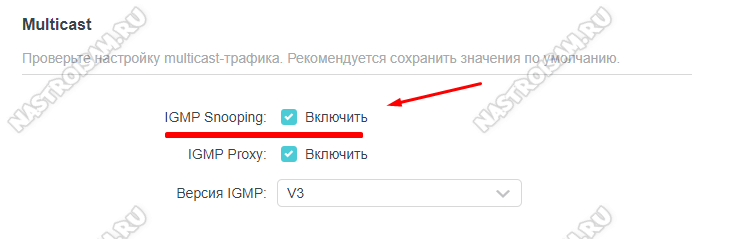
Иногда может случиться так, что всё работало нормально, но после обновления роутера появился код ошибки 2-9-1. Тут причина скорее всего в том, что на новой прошивке надо где-то дополнительно включить IGMP. Ну или откатываться на предыдущую версию, где всё работало без проблем.
Сбой работы ТВ-приставки WINK
Несколько раз сталкивался с тем, что причиной появления надписи «Телеканал недоступен для воспроизведения» была STB-приставка. Решается всё обычно так: Открываем меню Wink «Моё» ⇒ «Настройки» ⇒ «Системные настройки»:

Там крайняя справа будет кнопка «Возврат к заводским настройкам». Нажимаем её, подтверждаем действие и ждём пока приставка перезагрузится.

Внимание! После сброса приставка потребует ввод логина и пароля для услуги «Цифровое интерактивное ТВ Wink». Их Вам выдали вместе с договором.
Код ошибки 2-9-1 — виноват Ростелеком
Практически во всех остальных случаях причина появления ошибки 2-9-1 в Wink (кстати. как и код 2-9-2) — это сетевые проблемы на стороне Ростелеком. Этот раздел будет больше интересен универсальным специалистам 3ЛТП. Что делать и куда копать?
- Переключите на другой канал и проверьте есть ли там трансляция. Если есть, то проблема с одним конкретным каналом. Чаще всего это либо работы на сети, либо канал удалили на коммутаторе или OLT. Бывает и такое.
- Если код ошибки 2-9-1 на всех телеканалах, то попробуйте запустить что-нибудь в записи. Это unicast. Если он работает, значит проблема с IGMP на коммутаторе.
- Попробуйте переключить абонента на соседний порт для проверки. Это актуально для FTTB. Если там всё заработало, значит кто-то удалил настройки мультикаста на абонентском порту.
- Во всех остальных случаях надо будет проверять сеть от коммутатора и выше. Причиной ошибки «Multicast unavailable» могут быть петли на абонентском оборудовании, проблемы в каскаде коммутаторов или на уровне агрегации и т.п.
В Ростелеком встречается код ошибки: 2-9-1 Multicast Unavailable при использовании приставки Wink. Телевизор не показывает либо один, либо все каналы. Если раньше все работало, скорее всего, проблема в программной части. Это легко можно исправить за 5-10 минут, если знать, что делать.

Содержание
- Что значит код ошибки 2-9-1
- Что делать, если телеканал недоступен для воспроизведения
- Перезагрузить ТВ-приставку
- Настроить роутер и телевизор
- Сброс до заводских настроек
- Связаться с техподдержкой
- Заключение
Что значит код ошибки 2-9-1
Multicast Unavaiable и Телеканал недоступен для вещания – это одна и та же неполадка. Раньше это был код 4-1-4, но теперь это 2-9-1. Из-за этой путаницы, пользователи и часть техников не понимают, что делать с проблемой и решение вопроса затягивается надолго.
Ошибка означает, что от приставки к ТВ идет сигнал, но показать канал (или несколько) нельзя. Это могут быть:
- Технические работы;
- Проблемы роутера;
- Неполадки с приставкой;
- Неправильная настройка.
Еще одна распространенная причина – отсутствие интернета. Возможно, кто-то обрезал провода на линии, или из-за непогоды повредили оборудование на доме. В таком случае ТВ-приставка просто не будет получать сигнал, но к роутера подключение будет корректным.
Чтобы исключить этот вариант, достаточно подключиться к Wi-Fi еще с одного устройства: ПК, ноутбука, телефона или планшета. Если все работает стабильно и без прерываний – придется решать.
Что делать, если телеканал недоступен для воспроизведения
Самое важное – понять, на чьей стороне проблема. Для этого нужно переключиться на другой канал. Если ошибка 2-9-1 пропала, значит дело в провайдере и можно либо составить обращение в службу поддержки, либо подождать. Обычно, это решается в течение 1-2 часов (если проблема небольшая) и суток, если нужно что-то менять.
Если неполадка со стороны пользователя, то скорее всего ему не будут показывать и остальные каналы. В таком случае нужно искать способы решения на своей стороне.
Перезагрузить ТВ-приставку
Некоторые пользователи месяцы не выключают приставку от питания. Каждый раз, когда устройство заново включается, загружается обновляется старая прошивка и загружаются новые функции. Почти половину проблем можно решить перезагрузкой.
Сразу после включения, какое-то время приставка не сможет ничего показывать. Она начнет скачивать себе новую прошивку и устанавливать. Лучше не выключать ее и не отключать интернет, чтобы все прошло корректно.

Настроить роутер и телевизор
Часто ошибка возникает из-за некорректного подключения. Сначала нужно посмотреть, целы ли провода. Возможно, домашние животные их погрызли или кто-то случайно их задел. Если визуально нет проблем – надо посмотреть, в каких сокетах расположены провода.
Если подключено корректно – надо посмотреть DNS-адрес на телевизоре. Придется открывать инструкцию, и через нее все указывать. DNS выдается провайдером, поэтому нужно будет позвонить на горячую линию и получить там адрес.
Если все работает корректно на ТВ, то нужно заняться настройкой роутера. В зависимости от модели нужно правильно подключить IPTV, и ввести данные, которые скажет оператор.
Клиенты, которые не разбираются в настройках, могут вызвать мастера, чтобы он сам все это подключил.
Сброс до заводских настроек
Если что-то случилось с ПО приставки, то она перестает работать и пишет, что не может воспроизвести канал. В таком случае можно сбросить все до заводских настроек. Как это делается:
- Нажать кнопку «Меню» на пульте.
- Перейти в «Настройки».

- Выбрать «Системные».

- В конце плитка с надписью «Возврат к заводским настройкам».

После этого приставка уйдет в длительную перезагрузку. После нее нужно будет заново ввести логин и пароль. Их можно посмотреть в договоре или дозвониться до поддержки. Идентификация пользователя – по имени-фамилии и адресу, или паспортным данным.
Если ничего не помогло – скорее всего причина в самой приставке. Может быть, повредилась центральная плата. Тогда придется обращаться в техподдержку, просить вызывать мастера, чтобы он сам все проверил.
Связаться с техподдержкой
Если проблема не на стороне абонента, нужно сразу обращаться в ТП. Сотрудники компании фиксируют неполадки только после первого сигнала о них. Если не работает только у одного клиента, пока он не скажет, работники и не узнают об этом.
- Телефон горячей линии – 8 800 707 12 12.
- Контакты на прямой переход в социальные сети – https://rt.ru/help
Дополнительно можно написать через личный кабинет. Вызвать специалиста без консультации с оператором можно через форму: «Контакты» – «Обратная связь».
Заключение
Если на экране телевизора появился код ошибки: 2-9-1 Multicast Unavailable в Ростелекоме, значит приставка Wink не может соединиться с ТВ. Это может быть неправильная работа роутера, отсутствие последних обновлений или другие технические неполадки. Если все другие каналы работают корректно, нужно обратиться к оператору, чтобы он подсказал, с какой стороны проблема и что надо сделать.
Содержание
- Wink: Ошибка при воспроизведении Ростелеком ТВ
- Подробнее о платформе Wink
- Решение ошибки при воспроизведении Ростелеком ТВ
- Смена настроек DNS для использования Wink
- Что делать, если на телевизоре или компьютере не работает Wink?
- Какие бывают проблемы?
- Ошибка при воспроизведении
- Ошибка при инициализации приложения
- Блокировка IP-адреса
- Ошибка в заполнении формы
- Не показываются каналы
- Код ошибки 6000000
- Невозможно синхронизировать время
- Ошибка 13
- Код ошибки 20001
- Ошибка 10001
- Другие проблемы
- Что делать, если не работает Wink на телевизоре?
- Перезагрузка телевизора
- Переустановка приложения
- Смена точки доступа
- Смена адреса DNS-сервера
- Сброс Smart Hub
- Сброс телевизора
- Как добиться расширения полномочий в Wink?
- Что делать, если не работает Wink на компьютере?
Wink: Ошибка при воспроизведении Ростелеком ТВ
Спустя несколько лет работы разных IPTV-сервисов, большинство пользователей пришли к услугам Wink. Это платформа для просмотра практически любых ТВ-передач, которая работает на территории России. В данном руководстве вы сможете узнать, почему в Wink появляется ошибка при воспроизведении на Ростелеком ТВ. И как её устранить.
Подробнее о платформе Wink
Сегодня многие популярные и перспективные онлайн-платформы стремятся занять как можно больше пространства на цифровом рынке. Ярким примером этого является компания Яндекс, у которой уже появилась услуга доставки еды, собственный онлайн-маркет и ещё несколько десятков подобных сервисов. Wink — это онлайн-платформа для просмотра ТВ контента. Она представлена в виде мобильного приложения. И доступна всем клиентам, использующие услуги компании Ростелеком.
Для того, чтобы получить доступ к контенту Wink, пользователю нужно скачать приложение из Play Market или App Store для своего планшета или мобильного телефона.
Чтобы начать пользоваться сервисом от Ростелекома, нужно позвонить по телефону 8-800-100-0-800 и попросить подключить вас к услуге. Когда она будет подключена, на ваш номер телефона придёт СМС, в котором будут дальнейшие инструкции.
Далее нужно в своём личном кабинете на сайте или в приложении войти в раздел « Моё » и активировать аккаунт, введя цифры из СМС сообщения.
Решение ошибки при воспроизведении Ростелеком ТВ
Как и любые другие приложения у Wink иногда появляются проблемы при воспроизведении контента. Разработчики также уведомляют нас на сайте и в приложении, что данные услуги могут быть распространены только на территории РФ. Если попытаться воспроизвести контент в любой другой стране, не мудрено, что в вашем телевизоре, телефоне или на сайте появляется ошибка.
Но для тех, кто пытается смотреть Винк на территории России с ошибкой можно попытаться справиться следующим образом:
- Убедитесь, что вы зарегистрированы и вошли в свой аккаунт не зависимо от того, на каком устройстве вы используете Wink;
Используйте эти варианты все последовательно, чтобы избавиться в приложении Wink от ошибки при проигрывании контента Ростелеком ТВ. Также рекомендуется отключить устройство на несколько минут от сети, на котором запущено приложение. Некоторые устаревшие устройства не в состоянии воспроизводить контент. Обычно, это телевизоры, которые были выпущены до 2015 года, не зависимо от компании-производителя.
Смена настроек DNS для использования Wink
Иногда в проблемах с доступом к разным Интернет-порталам и сервисам появляется необходимость сменить настройки DNS. Установив эти параметры, удаётся решить ошибку.
Если вы используете подключение через Wi-Fi роутер, в модели TP-Link сменить настройки DNS можно следующим образом, чтобы избежать ошибки при воспроизведении Wink через Ростелеком ТВ:
- Для входа используйте адрес: 192.168.1.1 или 192.168.0.1. Это адрес необходимо прописать в адресной строке вашего браузера;
- Введите логин и пароль «admin» в обоих случаях;
- Выберите параметр DHCP ;
Источник
Что делать, если на телевизоре или компьютере не работает Wink?
Wink является кино-платформой от провайдера Ростелеком, которая доступна на территории РФ. Она не так давно появилась, и в её работе часто происходят некоторые ошибки. Наиболее распространённые из них – полная недоступность определённых опций, медленная работа, перебои в загрузке контента.
Какие бывают проблемы?
Обычно причина торможения и не функционирования программы в том, что в ней проводятся технические работы по совершенствованию технологии. Но бывают и иные.

Ошибка при воспроизведении
Иногда бывает, что приложение удалось скачать и установить без проблем, но видео в нём почему-то не воспроизводятся или тормозят – возникает ошибка.
Программа в этом случае автоматически ищет проблемные алгоритмы и сообщает о них в виде числовых или буквенных кодов. На экране отображается результат диагностики – знак и номер имеющейся ошибки. С их помощью можно легко определить причину выхода из строя программы и устранить её самостоятельно.
На мобильных устройствах может возникнуть ошибка под названием «Устройство не поддерживает воспроизведение зашифрованного контента».

Если при просмотре какого-либо контента появляется окно с такой ошибкой, это означает, что устройство было рутировано. Чтобы приложение могло правильно отображать фильмы, на устройстве должен быть отключен Root-режим (защита от копирования, препятствующая доступу к контенту).
Если вы не знаете, есть ли у вашего смартфона / планшета Root, установите программу Simply Unroot. Она помогает выявить его и удалить в случае необходимости.

Ошибка при инициализации приложения
Когда система не может распознать инициализацию программного обеспечения, обновите либо переустановите его. Если обновление и переустановка не помогли, для решения проблемы пропишите DNS в настройках TB-приёмника:
- Перейдите в раздел «Сеть».
- Выберите «Состояние сети».
- Зайдите в «Настройки IP».
- Щёлкните «Настройки DNS».
- Нажмите на пункт «Ввести вручную».
- В появившемся поле введите «8.8.8.8».
- Кликните «Готово».
- Щёлкните «ОК», чтобы подтвердить операцию.

После завершения описанных манипуляций выдерните шнур телевизора из розетки секунд на 30. Затем подсоедините обратно, включите пультом TB и проверьте работу приложения.
Блокировка IP-адреса
Ещё одна возможная причина перебоев в работе Wink – блокировка провайдером IP-адреса. Попробуйте сменить точку беспроводного доступа и подключить к ней TB-приёмник. Это должно решить проблему.
Если данные действия не помогли, проблема кроется в самом интернет-провайдере либо в DNS-сервере. Для решения проблемы свяжитесь с провайдером по телефону, указанному в заключённом договоре на обслуживание. Если с его сторон неполадок нет, смените адрес DNS-сервера (инструкция есть ниже).
Ошибка в заполнении формы
Если произошла ошибка при заполнении формы, не выискивайте неточность в море данных. Лучше всего перезагрузите TB-устройство и приступите к подключению Wink с самого начала.
Не показываются каналы
При использовании платформы Wink можно столкнуться с несколькими проблемами, из-за которых полностью либо частично закрыт доступ к TB-каналам. Самые распространённые причины и их решения:
- Доступны только первые несколько каналов. В этом случае перезапустите свои устройства – TB и приставку. Если не помогло, позвоните в техническую поддержку. Связаться с ней можно по номеру +78001000800. Опишите специалисту свою проблему, и он проверит, подключены ли у вас нужные пакеты.
- Вместо некоторых каналов появляется чёрный экран. Первым делом также перезапустите устройства. Если вы разбираетесь в технике и хотите решить проблему самостоятельно, проверьте настройки модема. Если это не помогло, или соответствующих навыков нет, позвоните в службу поддержки.
- Не работает дополнительный пакет TB-каналов. Вероятнее всего, его ещё просто не успели вам подключить. Обновление пакетов пользователей происходит раз в 30 минут. Если времени прошло больше, а заветные каналы на горизонте так и не появились, смело звоните в поддержку.
- Появляется просьба расширить подписку. Скорее всего, данный канал не входит в вашу подписку. Попробуйте подождать около получаса, проверить свой тарифный план (есть ли в нём этот канал). Если да, по окончании названного времени включите канал ещё раз, и если он всё ещё не показывает, звоните в поддержку.
- Некоторые каналы постоянно требуют ПИН-код. Чтобы устранить неудобство, в настройках присвойте себе уровень доступа «Взрослый». Делается это через «Родительский контроль» на главном экране. Скорее всего, сейчас стоит ограничение для детей.
ПИН-код в данном случае запрашивается не только для каналов эротического характера, но и для тех, где транслируется контент для аудитории 16+ (телеканалы «Ю» и «Пятница», например).
Также проверьте правильность настроек даты и времени на TB-приёмнике. Возможно, требуется изменить часовой пояс.

Код ошибки 6000000
Ошибка с кодировкой 6000000 означает, что нет подключения к сети интернет. Проверьте правильность подключения кабеля либо сетевое соединение. Перезагрузите маршрутизатор (отключите и снова включите его).
Невозможно синхронизировать время
Некоторые TB-каналы в приложении отображаются только по московскому времени, и ничего с этим не поделаешь. Связано такое с просьбами правообладателей, из-за которых программы нельзя транслировать по местному времени. Приложение Wink тут ни при чём.
На данный момент список таких телеканалов выглядит следующим образом:
На приставках с услугой «интерактивного TB» эти каналы транслируются по местному времени.
Ошибка 13
В большинстве случаев код ошибки 13 связан с недостатком средств на личном счёте пользователя. Это случается по двум причинам:
- по халатности абонента, который забыл вовремя внести оплату;
- из-за сбоя биллинга по вине провайдера (подождите около часа, и если ничего не наладится, обращайтесь в техподдержку).
Код ошибки 20001
Данная ошибка возникает у тех, кто пользуется приставкой Wink. Она носит системный характер и может быть связана с любыми сбоями в её работе. Точно определить причину без помощи специалистов невозможно. Чаще всего встречаются следующие:
- приставка устарела / сломалась и требует ремонта (провайдер должен бесплатно заменить её на новую);
- отсутствует подключение к сети интернет;
- проблема со стороны провайдера (подождите, пока эксперты решат проблему);
- в системе оборудования произошёл небольшой сбой, который можно устранить перезагрузкой;
- неправильно установленные настройки на TB-устройстве;
- кабели неисправны либо не очень плотно прилегают к разъёмам TB, приставки либо роутера.
Ошибка 10001
В большинстве случаев ошибка 10001 означает, что пользователь сбросил параметры конфигурации Wi-Fi роутера до заводских настроек. Авторизуйтесь в личном кабинете на официальном сайте Ростелекома (https://lk-rostelecom.ru/) и проверьте все установленные настройки.
Другие проблемы
Входящие в этот раздел проблемы можно решить перезапуском устройства, переподключением к другому источнику интернета либо обновлением приложения Wink до последней версии. Перечисленными способами решаются следующие проблемы:
- Wink тормозит либо вылетает;
- плохое качество изображения;
- пропадает звук (если ничего не помогло, дело в неисправности телевизора);
- не работает поиск внутри приложения.
Что делать, если не работает Wink на телевизоре?
Если Wink не работает на Smart TV, первым делом убедитесь, что опция была правильно подключена. Верный алгоритм подключения выглядит следующим образом:
- Пользователь прошёл этап регистрации.
- Клиент оплатил пакет либо ввёл ранее полученный промокод для использования услуги.
Если программа по-прежнему не запускается и на телевизоре отображается чёрный экран, выполните такие действия:
- перезапустите свой ТВ;
- переустановите само приложение;
- переустановить сервис;
- смените точку доступа к интернету;
- измените адрес DNS-сервера;
- сбросьте настройки Smart Hub, сделав их “по умолчанию”;
- сбросьте настройки телевизора.
Подробнее обо всех этих способах восстановления функционирования приложения Wink читайте ниже. Они не сложные и не требуют дополнительных технических навыков.
Перезагрузка телевизора
Это классический способ исправления неисправностей, к которому прибегают в числе первых. В 70% случаев данной манипуляции достаточно, чтобы привести всё в норму.
Если платформа внезапно перестала функционировать, перезапустите телевизор и отключите устройство от розетки на 3-5 минут. Затем подключите его к питанию снова и попробуйте запустить Wink. Всё должно заработать. Если проблема осталась нерешённой, переходите к следующим шагам.
Переустановка приложения
Если перезапуск телевизора не помог, попробуйте переустановить на нём приложение Wink.
Программа поддерживается только телевизорами, выпущенными до 2015 года.
Чтобы точно узнать модель и год выпуска своего устройства, воспользуйтесь одним из следующих способов:
- посмотрите заводскую этикетку, которая должна быть наклеена на задней стенке ТВ-приёмника;
- откройте инструкцию к ТВ и найдите там необходимую информацию;
- зайдите на официальный сайт производителя своего ТВ и посмотрите точную модель там – в личном кабинете.
Убедившись, что ТВ-приёмник в принципе поддерживает данную программу, переустановите её, следуя инструкции:
- Наведите курсор на пункт «APPS» на панели Smart и нажмите кнопку в центре пульта дистанционного управления, чтобы открыть службу.

- Выберите приложение Wink из открывшегося перечня программ. Для этого наведите на него курсор и зажмите центральную кнопку пульта, пока не появится дополнительное меню.
- В открывшемся меню кликните на пункт «Повторная установка». Далее приложение заново установится без вашего участия.
Если всё сделано правильно, приложение успешно переустанавливается. Время установки зависит от скорости подключённого к ТВ-приёмнику интернета.
Смена точки доступа
Чтобы восстановить работоспособность приложения, смените точку доступа. Лучший способ решить эту проблему – создать точку на устройстве и подключиться к ней. Если после выполнения таких операций функция работает нормально, значит, проблема заключается в интернет-провайдере.
Смена адреса DNS-сервера
Если проблемы с провайдером обнаружены не были, проверьте DNS-сервер. Делается это следующим образом:
- Откройте главное меню настроек TB-приёмника.
- Выполните переход в раздел «Общие».
- Перейдите в пункт «Сеть» и «Состояние сети». Проверьте здесь факт подключения TB к сети Интернет.

- Выберите раздел «Настройки IP».

- Перейдите в пункт «Настройки DNS» и активируйте в нём функцию «Ввести вручную».

- Введите “8.8.8.8” в поле «Сервис DNS». Если комбинация не подходит, попробуйте ввести такую – “208.67.222.222”.

- Кликните «Готово» и вернитесь в главное меню.
- Нажмите «Сохранить изменения».
После проделанных манипуляций убедитесь в наличии интернета на ТВ, перезапустите телевизор и попробуйте снова включить приложение Wink.
Сброс Smart Hub
Сбросив настройки Smart Hub, вы обнулите все установленные ранее параметры программы и удалите установленные на ТВ приложения. Алгоритм действий при сбросе настроек Smart Hub:
- Зайдите в главное меню TB-приёмника и перейдите в раздел «Поддержка».
- Выберите пункт «Самодиагностика», а в нём – «Сброс Smart Hub».

- Укажите запрашиваемый системой ПИН-код (если он не менялся пользователем, скорее всего подойдёт комбинация “0000”).
- Подождите несколько минут, пока система обработает информацию и сбросит настройки.
- Вернитесь обратно в «Главное меню».
- Поставьте галочку, обозначающую согласие с установленными условиями.
- Войдите в свою учётную запись.
- Выберите Wink в списке приложений, проведите его установку.
- Запустите установленное приложение.
Прежде чем принимать такие радикальные меры, убедитесь, что телевизор сертифицирован в Российской Федерации. Если вы сбросите настройки на телевизоре без сертификата, можете полностью заблокировать устройство.
Обратите внимание на заводскую этикетку. Серийный номер сертифицированного устройства заканчивается на «XRU» и имеет маркировку «EAC».
Сброс телевизора
Самый радикальный шаг, переходят к которому в крайнем случае – если все остальные способы не дали результатов, и только если вы абсолютно уверены, что ваше TB-устройство обязано поддерживать приложение Wink.
Данным способом вы не только решите проблему, связанную с неполадками приложения, но и восстановите заводские настройки телевизора.
Как сбросить настройки:
- Через главное меню выйдите в “Общие” настройки.
- Кликните “Сброс настроек до заводских”.

- Согласитесь с тем, что все настройки будут сброшены, нажав “Да”.

- Дождитесь окончания сброса и повторите попытку установить приложение.
Как добиться расширения полномочий в Wink?
Иногда, чтобы приложение Wink работало корректно, и была возможность пользоваться им в полной мере, требуется расширение полномочий. Интерфейс может разниться в зависимости от устройства, на котором сервис установлен, но алгоритм действий везде одинаков.
Для максимального доступа последовательность действий следующая:
- Зайдите в главное меню устройства и перейдите в раздел «Родительский контроль».

- Перейдите в раздел «Выбор профиля». Наведите курсор на уровень «Основной» и нажмите «Редактировать».

- Перейдите в «Отображение контента» и выберите здесь вариант «Показать».

- Перейдите к «Возрастным ограничениям» и выберите здесь «18+». Снимите галочку с пункта о запрашивании ПИН-кода.

- Щёлкните на пульте «ОК», и все изменения сохранятся. Действующий уровень доступа изменится на «Текущий».
После сохранения изменений зайдите в «Мои настройки». Вернитесь в раздел «Уровень доступа» и проверьте, установлено ли там значение «18+».
Что делать, если не работает Wink на компьютере?
Программа Wink на ПК работает в качестве веб-сайта. Чтобы использовать приложение Wink на своём компьютере, достаточно ввести адрес Wink.rt.ru в браузерной строке. За исключением технических работ на сервисе, причин для ошибок в функционировании приложения только две:
- Неисправное подключение к интернету. Решение – перезапуск маршрутизатора.
- Проблемы в работе самого ПК. Решение – перезапустить компьютер, проверить его на вирусы.
Сервис Wink, созданный Ростелекомом, – это мультимедийный видеопортал. Если вы впервые подключаете приложение к телевизору, следуйте инструкциям и внимательно следите за правильностью вводимой информации. Тогда Wink позволит вам смотреть видео с качественным изображением и звуком без каких-либо проблем.
Источник
Примерно три миллиона пользователей, идеальное качество изображения и доступность – это лишь часть преимуществ IPTV телевидения – услуги, предлагаемой Ростелекомом. Между тем, специалистам службы технической поддержки не редко приходится отвечать на вопрос: почему на Ростелеком не работает интерактивное телевидение, притом, что с Интернет-соединением проблем не возникает. Несмотря на то, что специалисты РТК постоянно совершенствуют качество услуги, проблемы с IPTV случаются, и это далеко не редкость. Если у вас случилось ситуация, подобная той, когда телевидение Ростелеком не работает, а интернет работает, не стоит впадать в отчаяние, так как в большинстве случаев проблема решается, даже без вмешательства специалистов.
Распространенные проблемы
О каком бы качестве предоставляемых услуг не шла речь, любая техника может давать сбои и вечного двигателя, к сожалению, тоже еще не изобрели. Заранее хотелось бы предупредить: если у вас зависает телевидение Ростелеком, в 50% это можно исправить, перезагрузив ресивер. Увлекшись многообразием медиа-контента от IPTV, многие пользователи IPTV-приставок месяцами не выключают их от источника питания, лишь переводя перед сном в режим ожидания (Stand-BY). Учитывая, что услуга постоянно совершенствуется, и появляются версии с новой прошивкой, ваше оборудование банально требует обновления. Помочь в этом случае может отключение роутера и приставки от сети.
Среди возможных проблем также можно выделить подключение ТВ-тюнера в «неправильное» гнездо LAN. Обычно для подключения ТВ-приставки производитель отводит определенные порты LAN, а если вы решили подключить ее через другой порт, предназначенный для Интернет-соединения, к примеру, ничего не произойдет. Если же вы сделали все правильно, но телевидение Ростелеком не показывает, стоит искать причину в другом направлении.
Важно! Если вы используете ADSL, для подключения надо использовать порт LAN-4, этот же порт отводится при подключении через оптоволокно. В случае использованиях двух или трех приставок задействуются порты LAN-3 и LAN-2, но никогда не порт LAN-1, предназначенный для подключения Интернета.
Вы можете столкнуться с тем, что на телевизоре высвечивается надпись, говорящая о том, что от приставки нет сигнала. Это случается довольно часто, и пользователи спрашивают, почему не работает телевидение от Ростелеком при работающем интернете, если все сделано правильно и ресивер подключен по правилам. В большинстве случаев это происходит потому, что вы не указали устройству вход, через который подключается приставка, а в современных телеприемниках для подключения предусмотрено несколько выходов.
Ошибка нет IP адреса

Что делать, если ничего не помогает?

Многие проблемы с роутером, в том числе если он тормозит или отключается, можно решить путем перезапуска, установки обновленной версии ПО или сброса до заводских настроек. Некоторые «мастера» берутся сами прошивать программу. Идти на это не рекомендуется, ведь после проведенных манипуляций аппарат может и вовсе «умереть».
Если ничего не помогло, можно связаться со службой техподдержки Ростелекома по номеру 8-800-10-008-00 или войти в личный кабинет и отправить сообщение через форму обратной связи.

Если специалист рекомендует сбросить настройки, сделать это нетрудно. Войдите в меню, перейдите в раздел Def. Setting, после чего подтвердите операцию кнопкой «ОК». Далее нужно выйти и сохранить изменения.

Люди часто спрашивают, что делать, если ТВ приставка Ростелеком сломалась и не подает признаков «жизни». В таком случае единственное решение — отнести аппарат в сервисный центр и при негативном «вердикте» отдать его в ремонт или купить новый аппарат. А в крайнем случае можно и полностью отказаться от телевидения данного провайдера.
Бесконечно бегающий кролик
Первое включение некоторых моделей IPTV-приставок очень нравится детям, так как на экране появляется кролик, а затем показывается мультфильм «про зайцев». На самом деле, это неполадка, связанная с неполучением прошивки от Ростелекома через мультикаст. Причин этого может быть две:
- Ошибка при настройке маршрутизатора, а в этом случае приставке может присваиваться неправильный IP-адрес. Помочь в этом случае может настройка порта под STB, и не забудьте удостовериться, что был включен IGMP Snooping.
- Проблемы, связанные с ошибкой настройки оборудования со стороны поставщика услуг. Такое случается редко, а справиться с проблемой могут только сотрудники технической службы.
Важно! Если вы считаете, что приставка перестала работать из-за проблемы, связанной с ошибкой подключения маршрутизатора (не настроен порт для подключения STB), поменяйте порт LAN на WLAN-порт в параллель.
Неверный логин и пароль

Частые проблемы и пути их решения
При эксплуатации приставки Ростелеком могут возникнуть следующие проблемы — устройство тормозит, не работает или появляется нестандартная световая индикация. Обсудим каждую из ситуаций более подробно.

Тормозит приставка
Во многих случаях приставка Ростелеком тормозит из-за плохого качества сигнала. Выделим основные причины:
- ограничение пропускной способности;
- ошибки буферизации оборудования;
- проблемы с подключением Сети;
- неправильная настройка кэша.
Приставка Ростелекома часто тормозит из-за ошибок буферизации, когда скорость просмотра ниже скорости Интернета. Такая ситуация может возникнуть, когда человек смотрит видео в HD качестве при низкокачественной Сети. Для проверки нужно запустить видео на других каналах, проверить качество соединения проводов и загружать потоковое видео во временном кэше.
Бывают ситуации, когда приставка долго грузится, а впоследствии тормозит или «висит». Причиной может быть старое программное обеспечение. Желательно обновить ПО до последней версии и убедиться, что поломка устранена.
Если приставка Ростелеком глючит и дальше, причиной может быть перегрузка домашней сети. Для проверки отключите несколько потребителей, чтобы понаблюдать за изменениями. Основной поток забирают на себя торрент файлы.

Причиной того, что тормозит приставка, могут быть сбои в аппаратной части, а именно флеш памятью. В ней содержатся данные о прошивке и осуществляется обмен информацией. Неисправность можно диагностировать по нескольким факторам:
- оборудование не включается;
- сбиваются настройки;
- прошивку постоянно приходится обновлять;
- происходят периодические перезагрузки;
- аппарат не грузится, зависает или тормозит.
При выявлении неисправности флеш памяти придется ремонтировать изделие. Такую работу делают только профессионалы в сервисном центре.
Приставка иногда тормозит из-за некорректно установленного обновления. В таком случае лучше сбросить устройство до заводских настроек и загрузить новое ПО заново.
Горят лампочки
Многие проблемы можно диагностировать по световой индикации. Выделим основные проблемы:
- На приставке Ростелеком горит красная и зеленая лампочка одновременно. Такой сбой характерен для моделей с «серийниками» начинающихся комбинаций 30819 и 30823. Это объяснятся неисправностью конденсатора, расположенного на системных платах. Его параметры меняются, из-за чего растет сопротивление участка. Распространенная причина — перегрев.

Для решения проблемы можно подать дополнительное охлаждение. Если индикатор на iptv hd mini приставка Ростелеком горит красно зеленым, устройством нельзя пользоваться до исчезновения сигнала. Если ничего не предпринимать, конденсатор высохнет. Как результат, параметры устройства ухудшатся, поэтому рано или поздно изделие придется нести в сервисный центр.
- ТВ приставка Ростелеком мигает лампочка красным и зеленым цветом. Причина — низкое напряжение, поступающее с блока питания. В таком случае питающий элемент необходимо поменять. Если гарантия закончилась и у вы не подключены к программе «Гарантия Плюс«, можно обратиться в сервисный центр для ремонта или подобрать другую аналогичную по параметрам модель. Если на приставке нет индикации, проблема может проявляться по-другому — аппарат тормозит или постоянно перезапускается. Если устройство зависает во время работы без симптомов перегрева, это свидетельствует о проблемах с блоком питания.
- ТВ приставка Ростелеком мигает лампочка желтым и зеленым. Такая неисправность может свидетельствовать о проблемах в настройке роутера. Необходимо перезагрузить устройство или сбросить до заводских. Это касается как маршрутизатора, так и приставки Ростелеком.
Световая индикация является надежным помощником при определении неисправности. По ней можно определить, почему тормозит или не работает приставка, а также принять решение, что делать дальше.
Не работает приставка
Более сложной является ситуация, когда перестала работать приставка Ростелеком. Здесь возможно несколько причин:
- проблемы на стороне провайдера;
- неправильная настройка роутера или другие проблемы;
- нарушение целостности кабеля;
- неисправности.

Рассмотрим основные проблемы, почему может не работать приставка Ростелеком:
- Ошибка в логине или пароле. При первом входе пользователю необходимо ввести данные для авторизации. Они выдаются вместе с оформлением договора. Во избежание трудностей лучше сразу настроить роутер. Если не сделать эту работу, устройство будет постоянно спрашивать данные для входа.
- Прибор не получил IP адрес. Сбой возможен сразу при подключении или приставка тормозит во время работы, после чего выпадает ошибка об отсутствии IP адреса. Чаще всего такой сбой происходит в момент подключения. В таком случае проверьте правильность подсоединения проводов к разъемам.
- Трудности с сетевым кабелем. Проблемы с ТВ могут возникать из-за повреждения одного из проводов. К примеру, на сетевом кабеле мог оказаться стол или стул. Для надежности лучше проверить всю коммутацию.
- Проблемы с сервером. Нередко происходят ситуации, когда приставка Ростелеком тормозит или не включается из-за невозможности подключиться к серверу. Причиной могут быть проблемы со стороны компании Ростелеком или клиента. В обоих случаях выпадает ошибка загрузки или подключения к серверу. Для разрешения ситуации идите в раздел сети, далее IP адрес и установите динамическое назначение этого параметра (если он устанавливается в ручном режиме).
- На телевизоре черный экран, но звук есть (он тормозит или идет в нормальном режиме). Причиной является неправильная настройка маршрутизатора или сбой аппаратуры. В обоих случаях необходимо зайти в роутер и убедиться в правильности установленных данных. До настройки маршрутизатора не нужно торопиться с обращением в техподдержку.
- Отсутствует сигнал. Если на ТВ появляется надпись No Signal, это свидетельствует о случайном изменении видеовыхода. Причиной может быть и повреждение кабеля.
- Перегрев и отключение. При работе в активном режиме приставка Ростелеком нередко тормозит или отключается. В таком случае нужно посмотреть, правильно установлено изделие или нет. Важно, чтобы расстояние от стенок до других объектов был не меньше 0,5 м.
- Приставка Ростелеком не реагирует на пульт. Причина может быть банальна — разрядка батареек. Если замена источников питания не решила проблему, придется нести устройство в сервис.
- Ошибка 304. Появление такого сбоя свидетельствует о повреждении флеш памяти. Единственное решение — замена устройства.
- Ошибка сервера. Авторизация невозможна. Появление такой ошибки может говорить о двух фактах — тормозит сигнал на стороне провайдера или пакеты TCP не доходят до STB. В таком случае нужно проверить настройки маршрутизатора.
Причиной неисправностей может быть обычная гроза. Пользователи часто спрашивают, что делать, если зависает, тормозит или отключается ТВ приставка Ростелеком. Лучшее решение — отключить аппарат на время плохой погоды, а впоследствии включить снова.
Отсутствие сигнала
Если после подключения приставки, на телевизоре нет сигнала, о чем свидетельствует отсутствие изображения и звука, необходимо, возможно, настроить сам телеприемник. Дело в том, что к современным телевизорам могут подключаться различные устройства, поэтому очень важно, чтобы порт подключения соответствовал настройкам, так как в автоматическом режиме это научились делать далеко не все ТВ-приемники. Для начала на пульте надо найти кнопку Source, которая и отвечает за источник сигнала. Нажав на эту кнопку, вы попадете в меню, в котором нужно выбрать нужный порт подключения. Если вы все сделаете правильно, изображение хорошего качества и сигнал от Ростелеком появится незамедлительно. Проблема может заключаться также в неплотном прилегании контактов, а чтобы ее исправить, достаточно отсоединить кабель и присоединить его повторно. Если самостоятельно решить проблему не получается, без помощи специалиста обойтись не получится.
Способы подключения телевидения Ростелеком
Ростелеком подключает пользователей к интерактивному телевидению двумя способами. Зашифрованный цифровой сигнал передается двумя способами:
- выделенная линия IPTV;
- интерактивное ТВ.
Для его расшифровки, необходимы приставки. В первом случае характерно, что телевидения не зависит от скорости интернета, так как сигнал проходит по дополнительному каналу. Во втором случае, интернет и телевидение используют один канал. Так как способы подключения разные, то причины, почему телевидение Ростелекома зависает разные.
Чтобы определить, как осуществили подключение, необходимо посмотреть на коробку. Вся полезная информация написана в инструкции к гаджету или его характеристике.
Почему ТВ перестает работать или зависает
Прежде чем предпринимать действия по устранению поломки необходимо проверить, включено ли устройство в розетку, а также правильно ли подключена приставка. Если эти пункты выполнены, то следующий шаг заключается в поиске причин неполадок.

Их может быть несколько:
- поломки, связанные с работой провайдера;
- поломка роутера;
- повреждение кабеля;
- поломка приставки.
Часть проблем, связанных с тем, что подвисает приставка возможно решить самостоятельно, не обращаясь к провайдеру. Для этого лишь необходимо знать, что же делать.
Что делать, если зависло телевидение
Если подключение проходит через линию IPTV, то устранить причины зависания телевидения от Ростлекома самостоятельно не получится. Причины неполадок могут заключаться либо в низком качестве линии, либо в неправильной работе гаджета или в том, что он сильно нагревается, поэтому стоит обратиться к провайдеру для устранения поломок или его замене устройства.
При втором виде подключения используется один канал как для интернета, так и для телевидения. Интерактивное телевидение транслирует все передачи в формате HD, который гарантирует высокое качество картинки, но в то же время требует широкого канала пропуска информации. Во время использование интернета на компьютере или других гаджетах линия загружается и для этих устройств. Это является причиной, почему телевидение Ростелеком зависает. Для возобновления нормальной работы требуется более широкий канал получения данных или уменьшения нагрузки на линии.
Возможности интерактивного телевидения: видео-инструкция
Если приставка зависала единожды, стоит полностью перезагрузить устройство Ростелекома. При такой процедуре гаджет проверяет наличие нового программного обеспечения и при необходимости обновляется. Не помешает перезагрузить роутер, выдернуть кабель и подключить его снова.
Однако перезагрузка не избавит от всех проблем. После рестарта устройство может начать работать хуже, зависать и тормозить, так как обновление могло установиться некорректно. Для решения этой проблем стоит вернуть настройки приставки к заводским настройкам через главное меню гаджета.
Ошибка загрузки

Пользователи IPTV-телевидения могут наблюдать на черном экране надпись, предупреждающую о проблеме подключения к серверу, при этом система сообщает о том, что сетевой интерфейс подключен, получен и IP-адрес. Это означает, что сервер Ростелеком недоступен по причине сбоя на сетях провайдера – явление довольно частое. В этом случае оставьте приставку включенной и дождитесь, когда проблема будет решена на сервере. В случае если работа приставки не восстановилась, ее надо перегрузить. Сначала выключается сама приставка, затем роутер, после включения роутера должно пройти 5-7 минут, после чего можно включать ресивер. Проблема должна быть решена.
Причины, почему не включается тюнер
Для начала разберемся почему приставка Ростелеком не загружается или не включается вовсе. Специалисты выделяют несколько причин:
- Сбои в работе ПО оборудования.
- Неправильное подключение.
- Неисправность пульта дистанционного управления.
- Механическая поломка тюнера.
Это лишь часть причин, почему не показывает ТВ приставка Ростелеком и нет изображения после включения. Все эти проблемы (кроме последней) можно исправить самостоятельно.

Изображение квадратиками
Если изображение идет с зависаниями, или телевидение Ростелеком невозможно смотреть по причине появления размытой картинки «квадратиками», при этом звук не пропадает, но «заикается», надо снова перегрузить приставку. Если эта мера не помогла, или помогла на время, можно попробовать отключить от роутера все устройства, за исключением самого ТВ-тюнера, постарайтесь также отключить Wi-Fi. Включая постепенно все устройства, вы определите источник загрузки канала, а чаще всего это происходит на линиях ADSL, и особенно в случаях, если канал занят загрузками из файлообменников.

